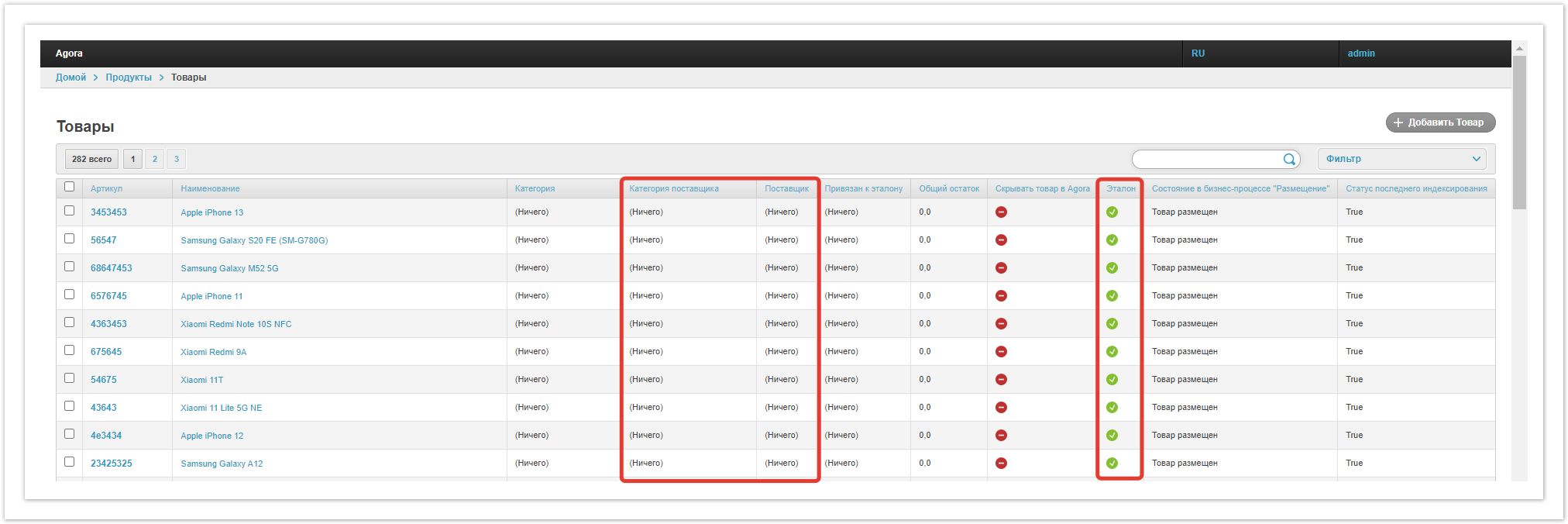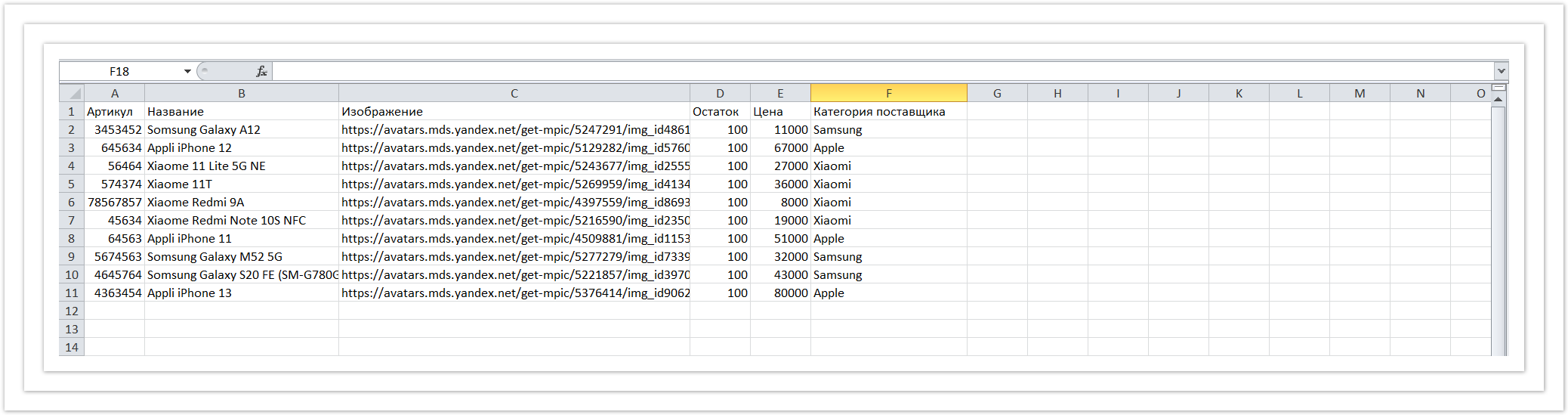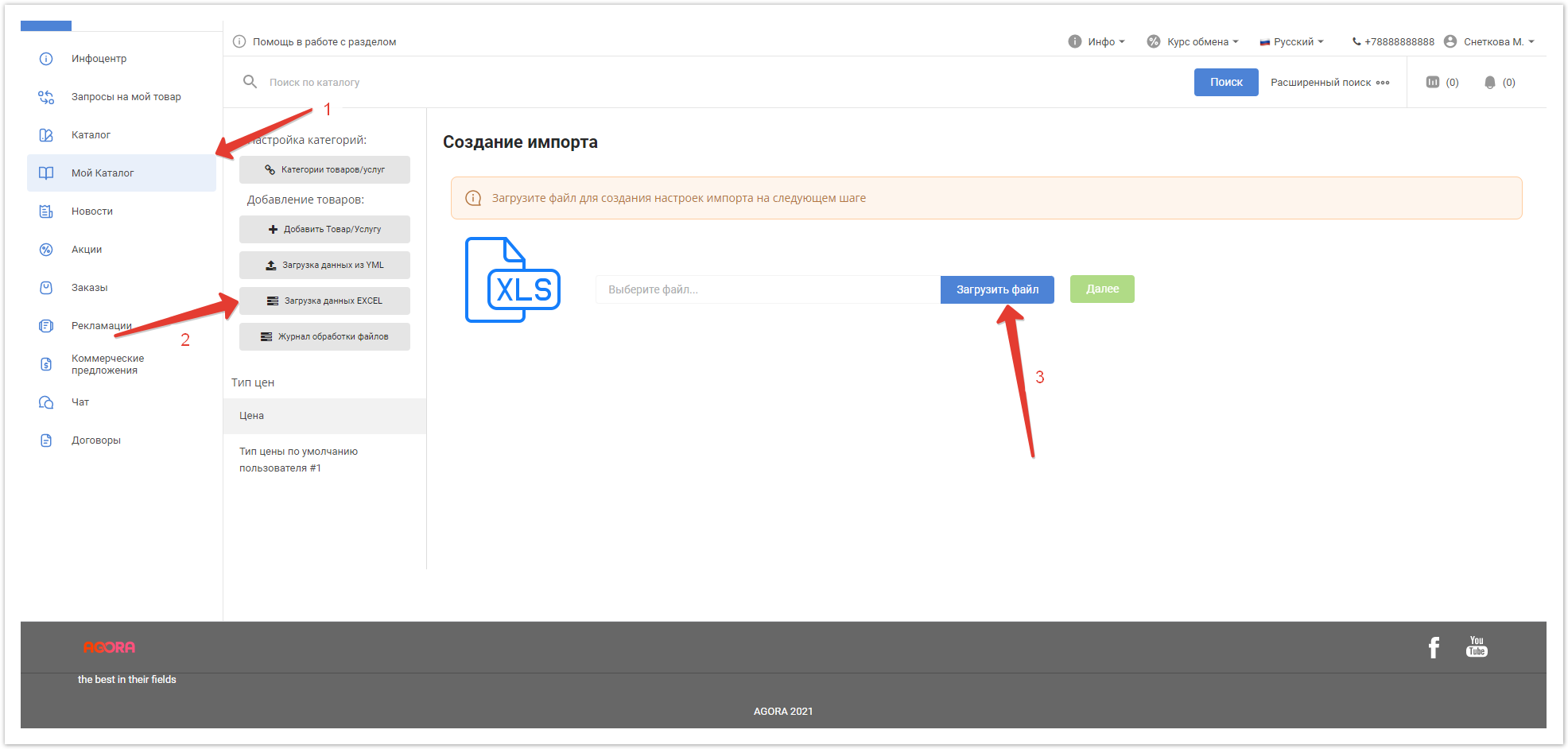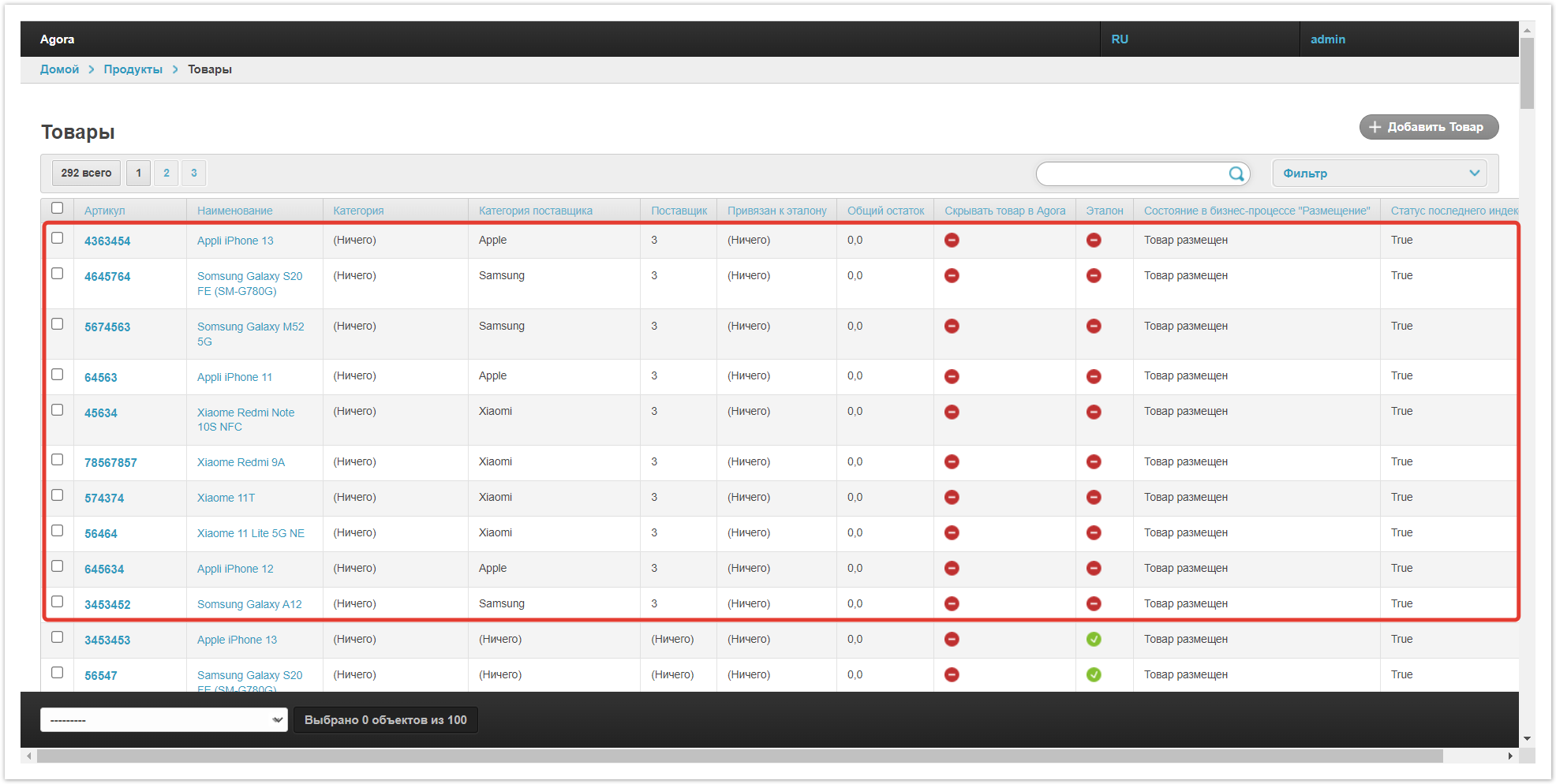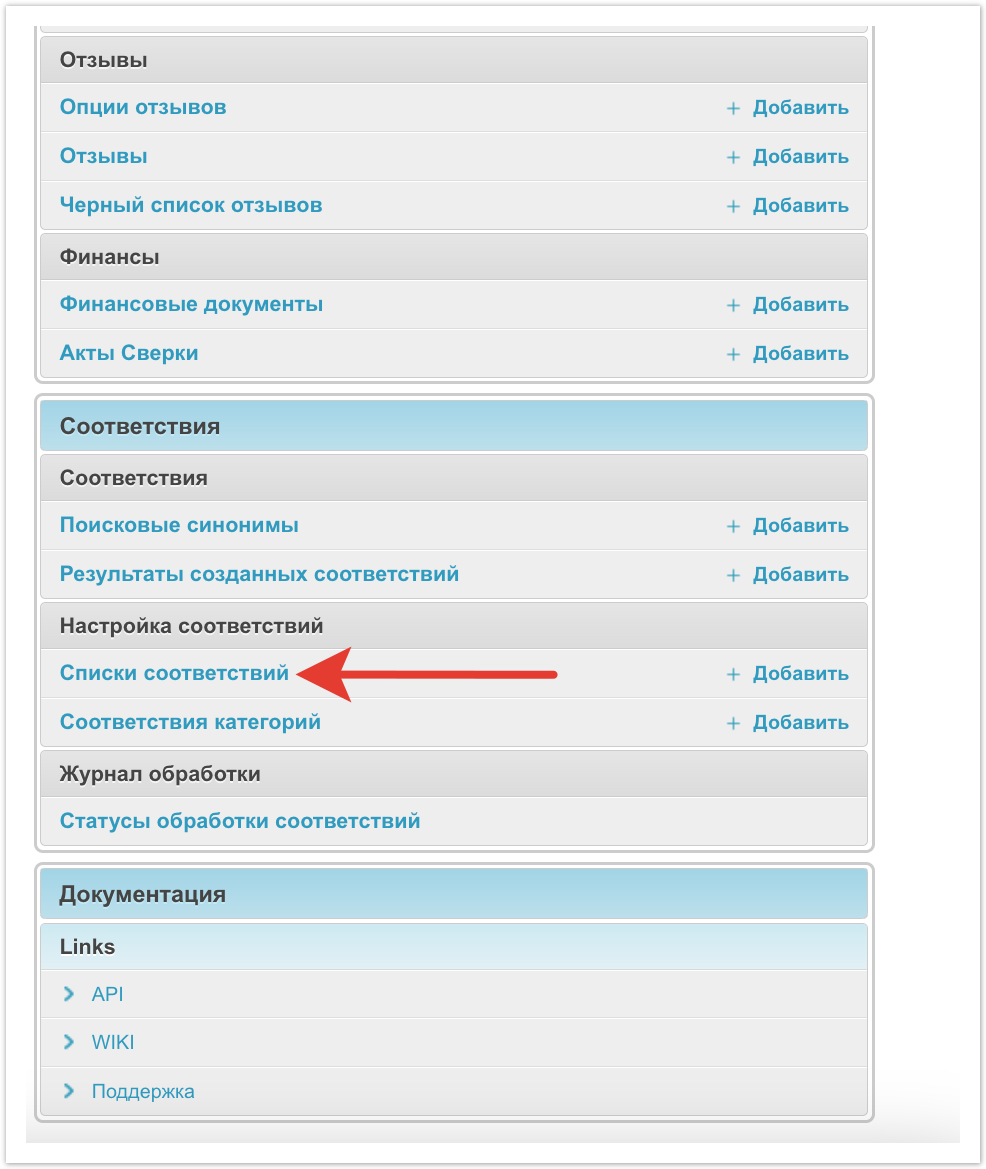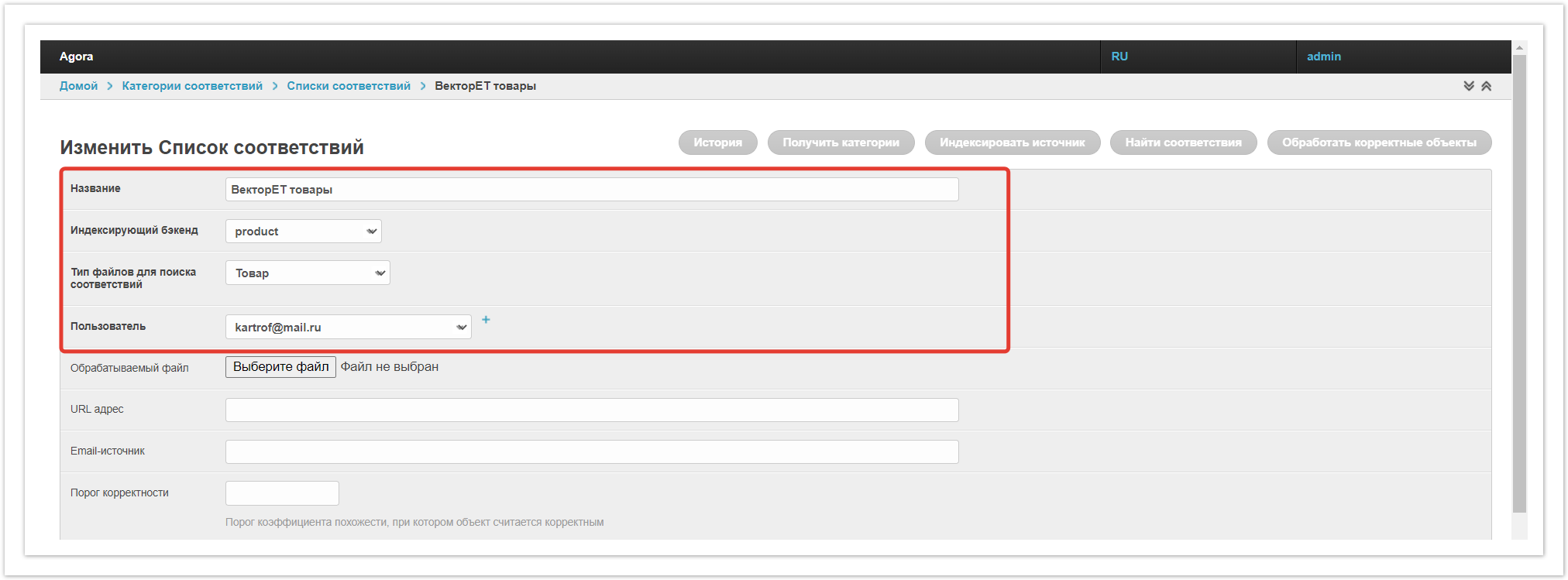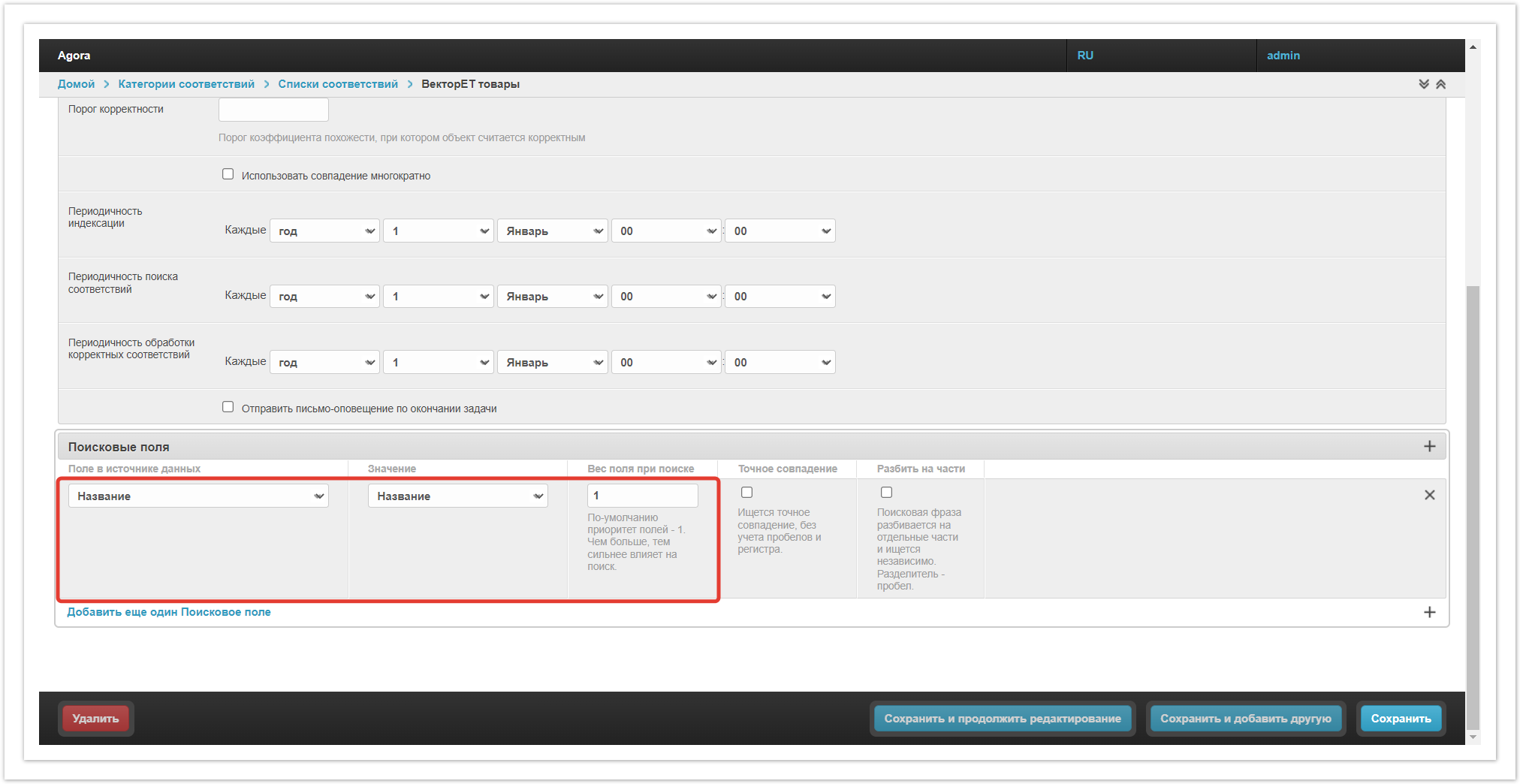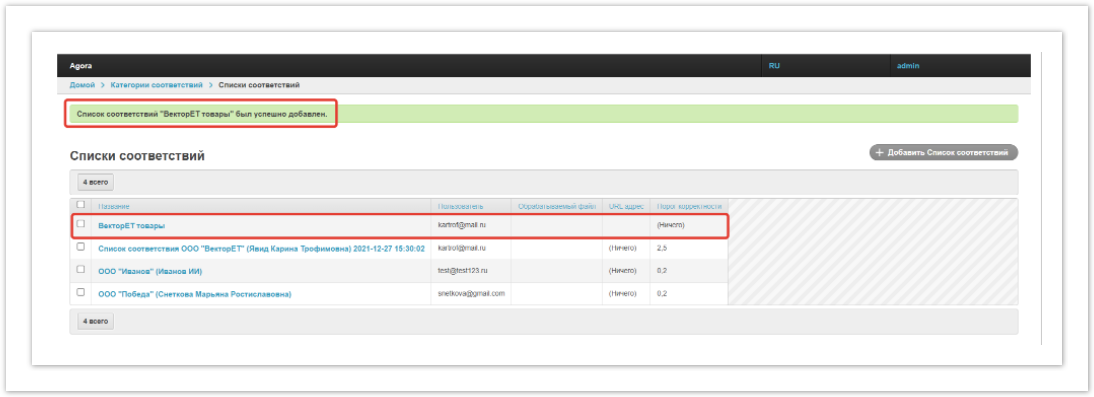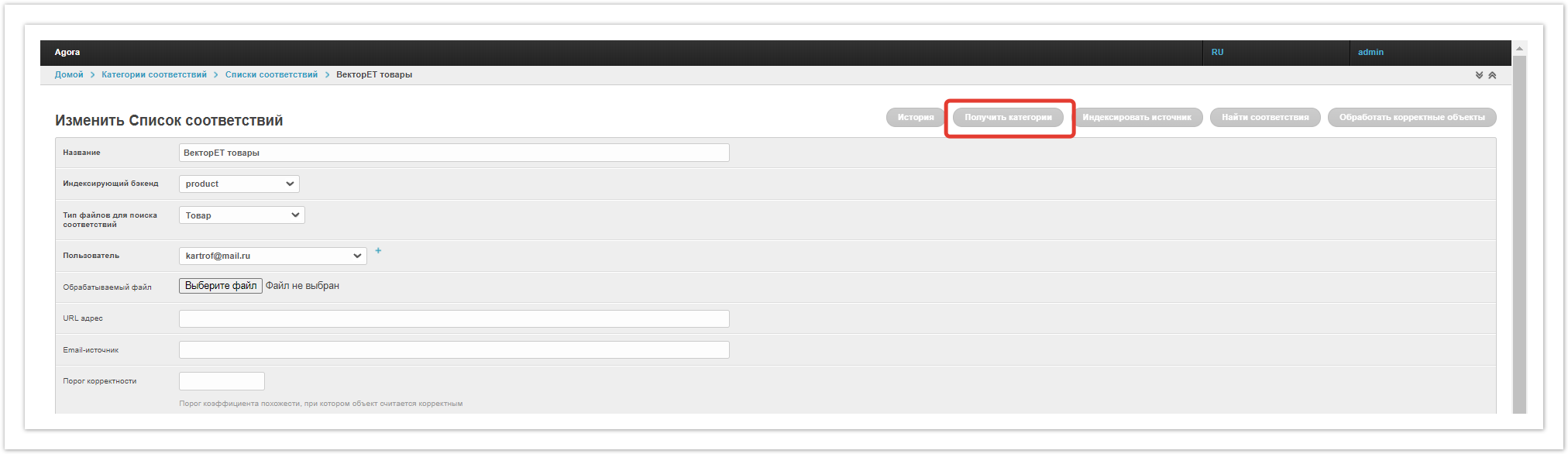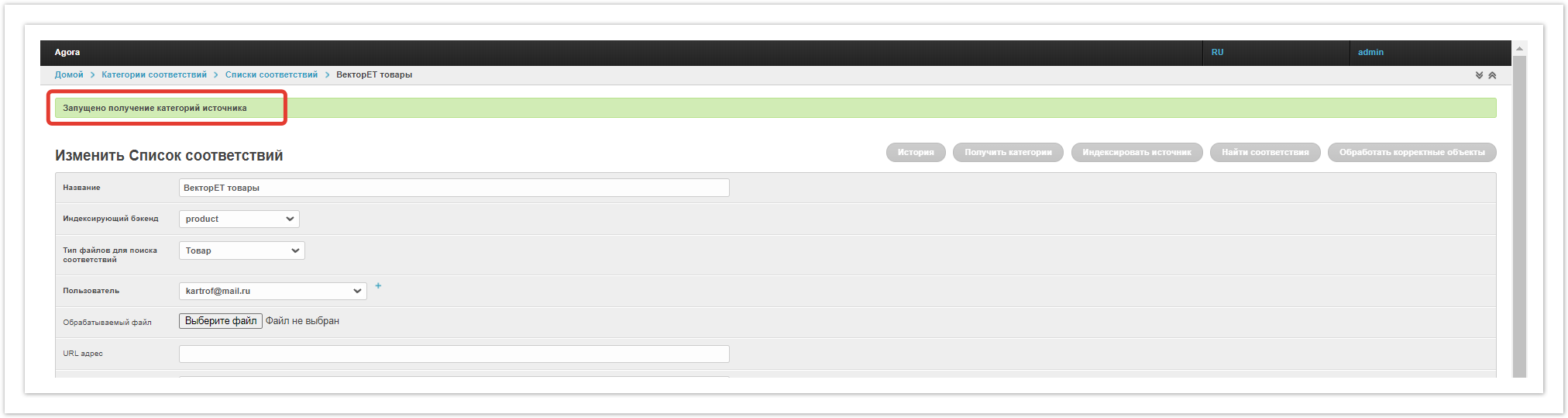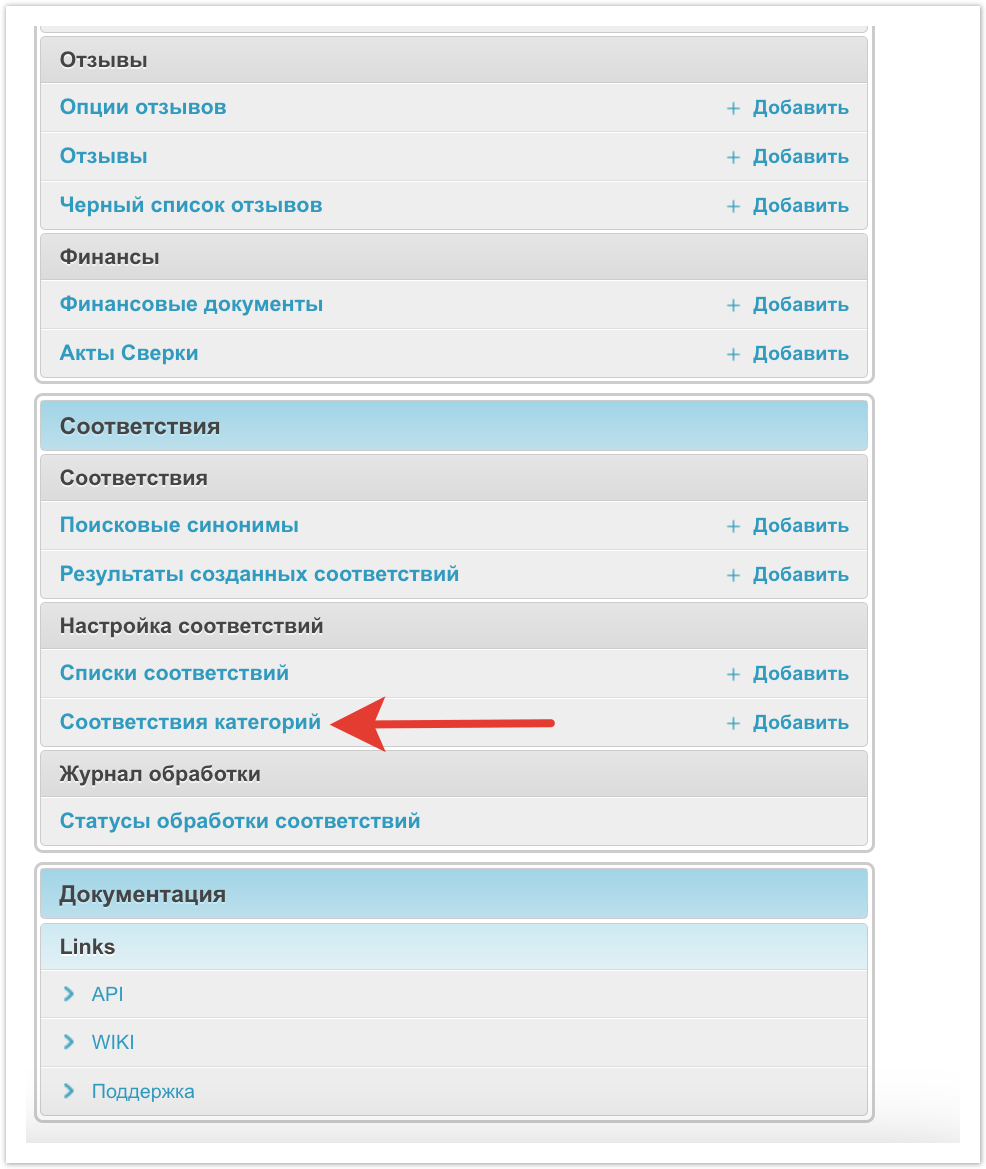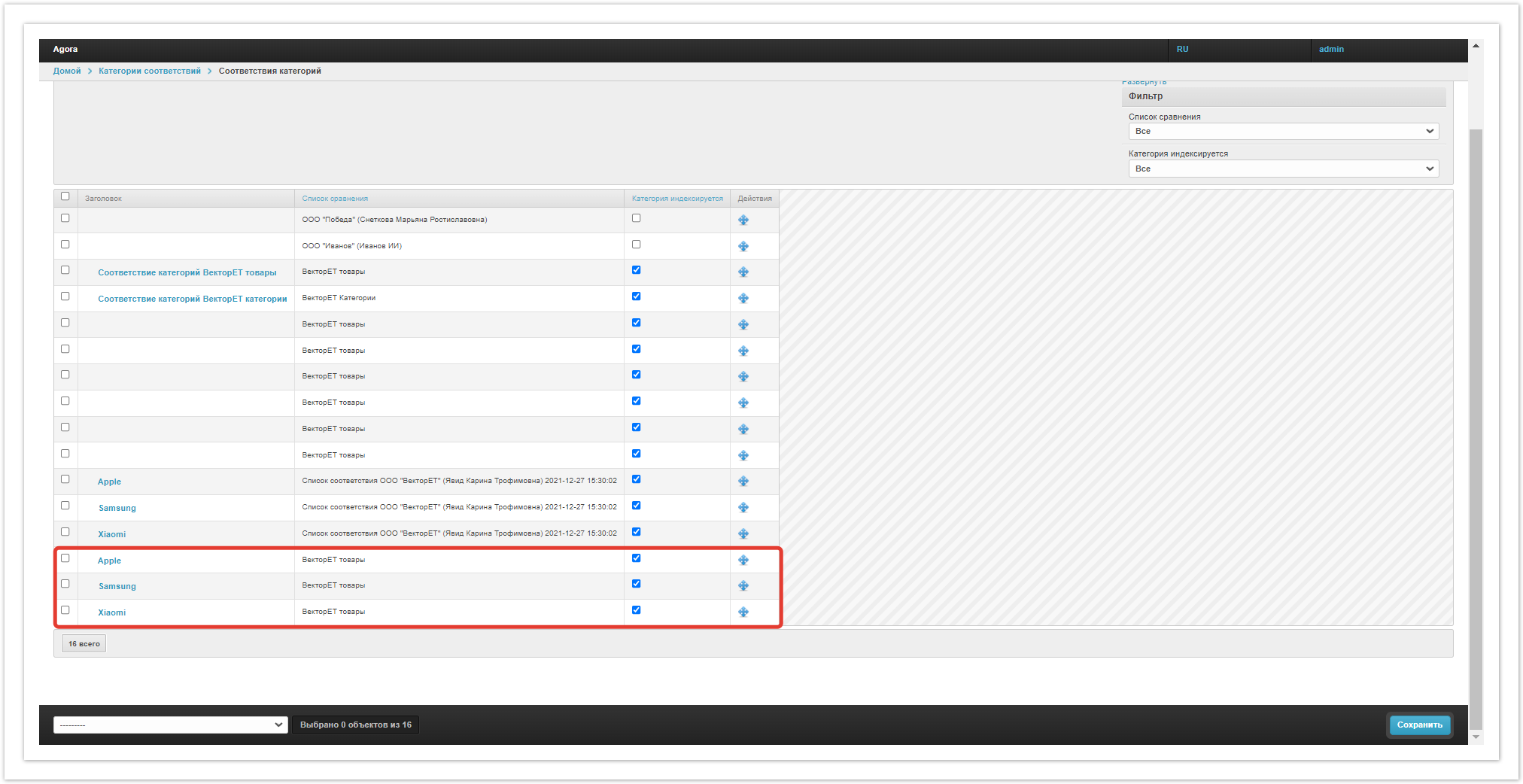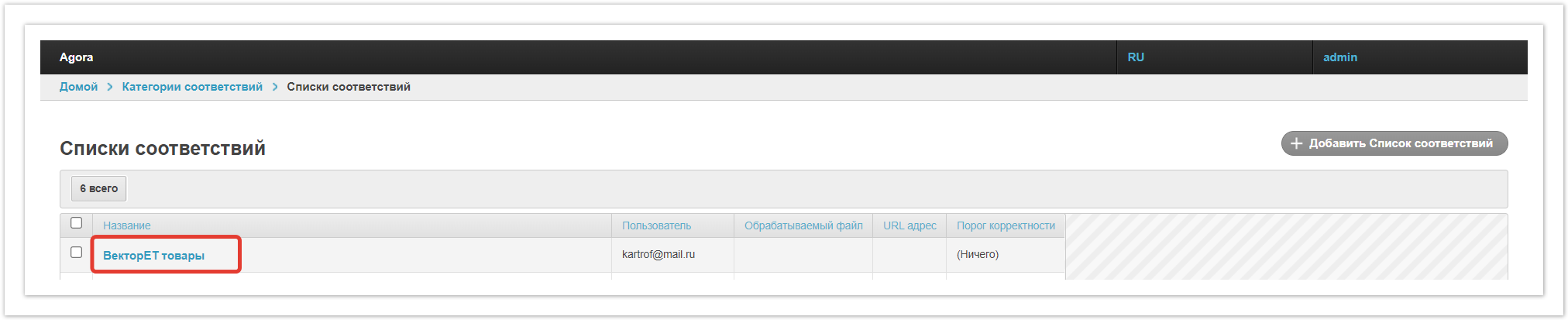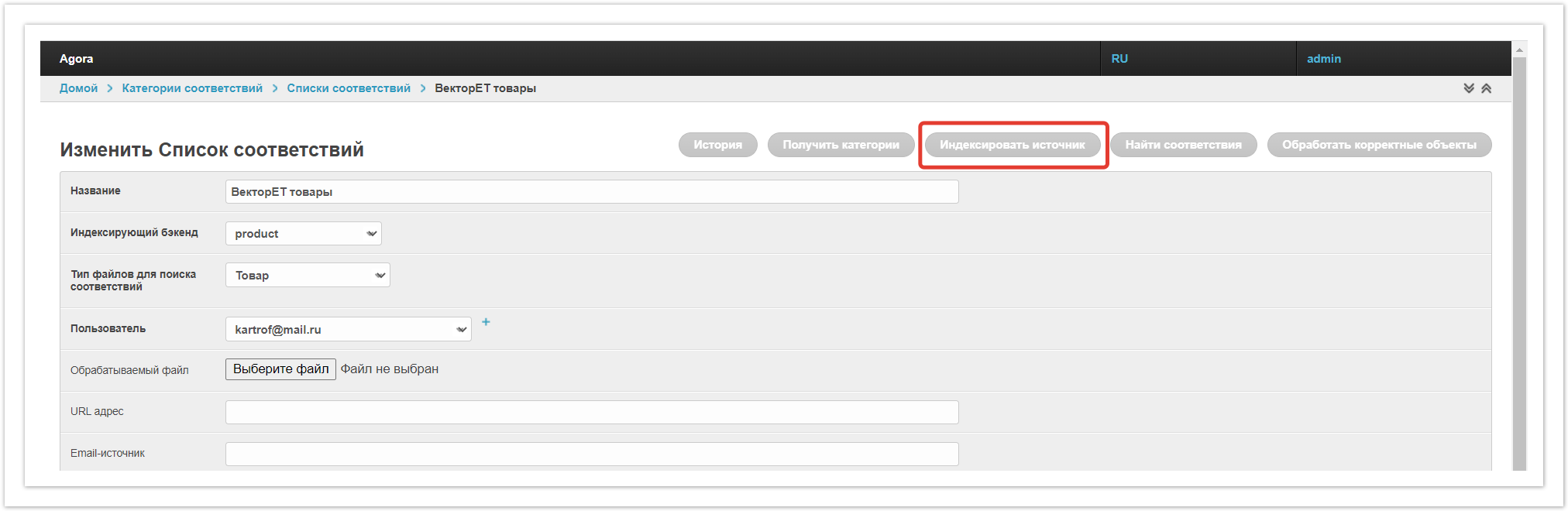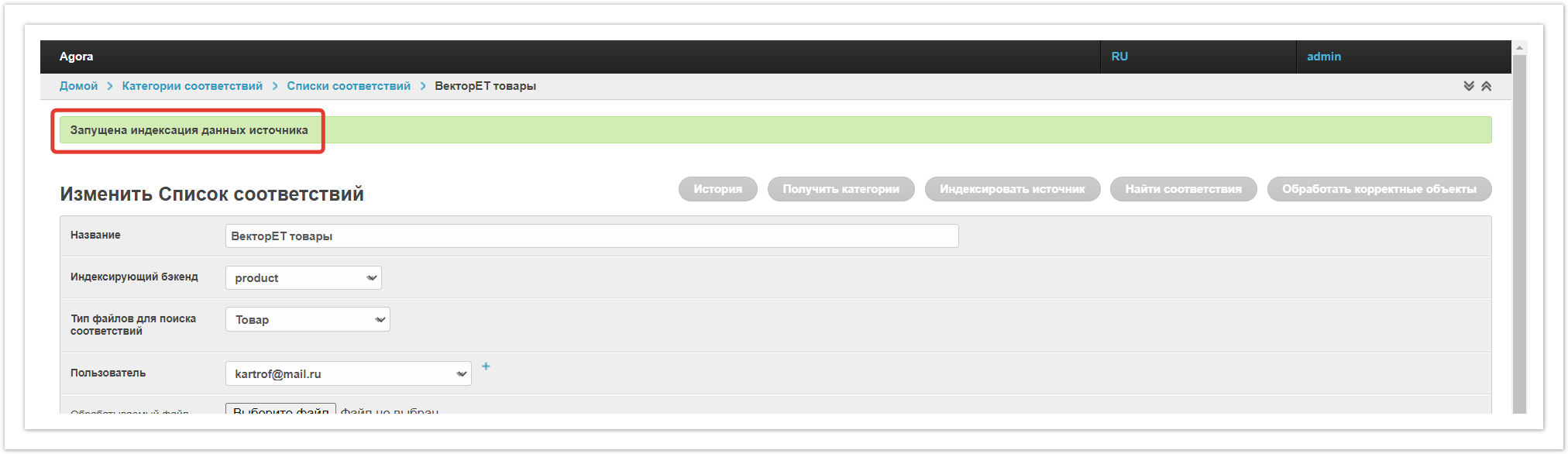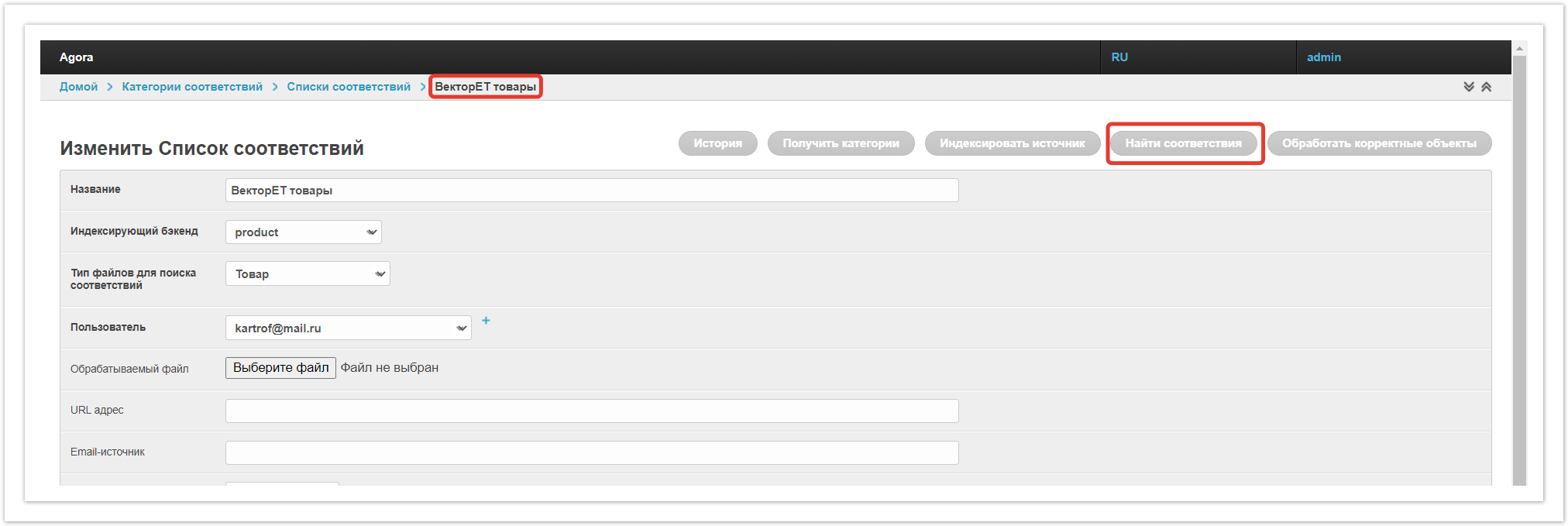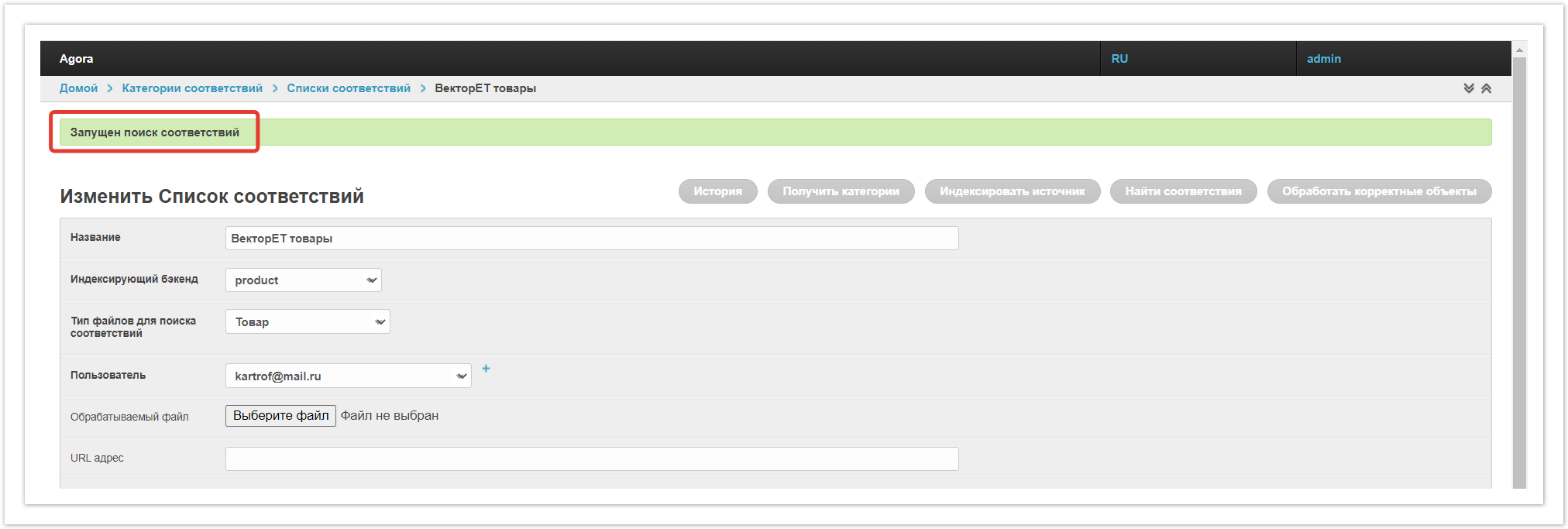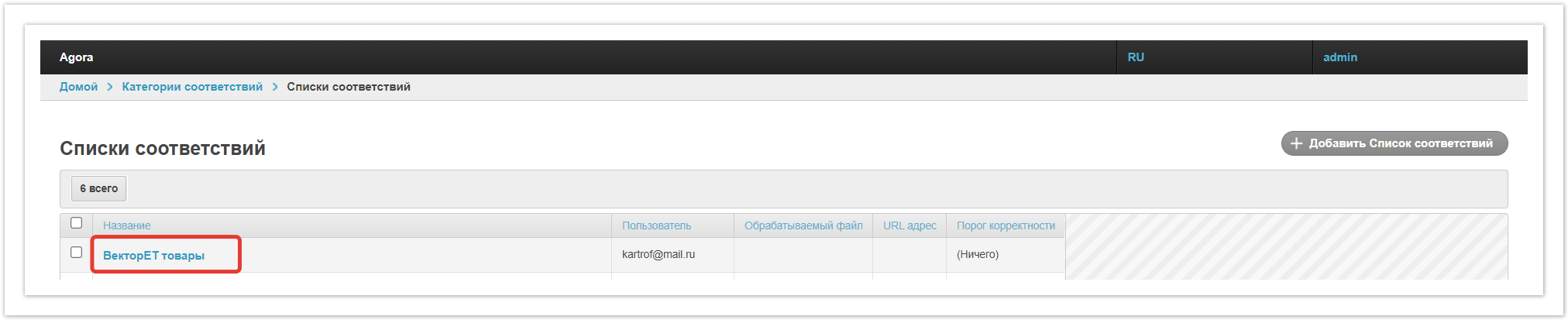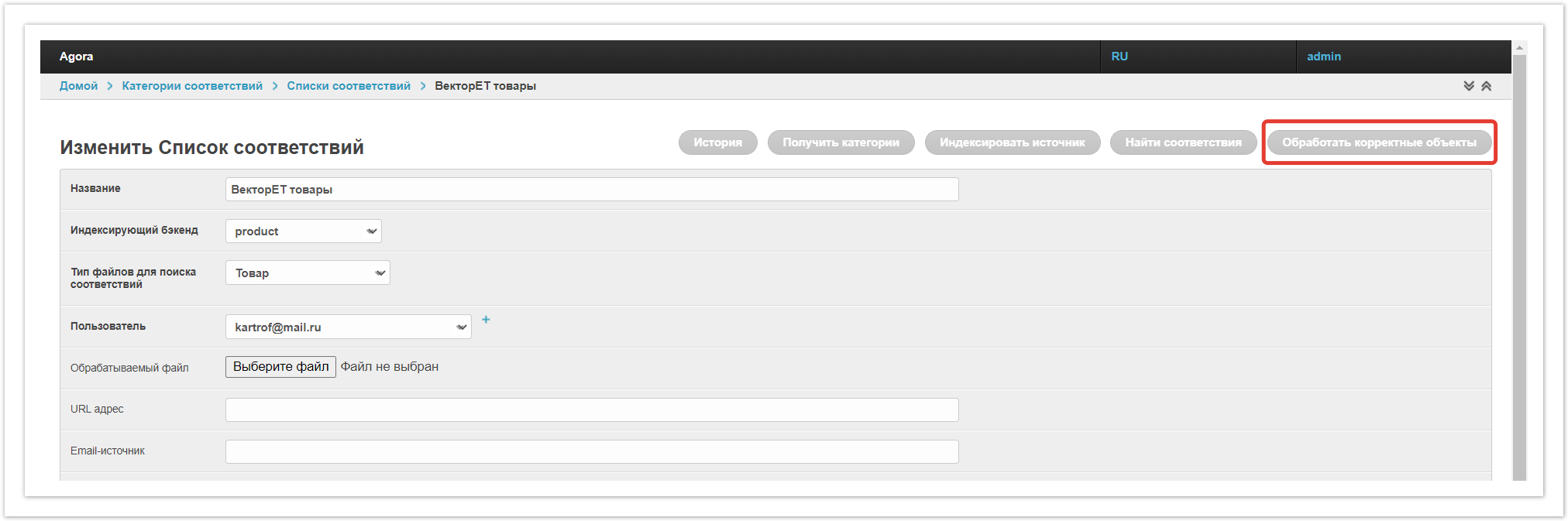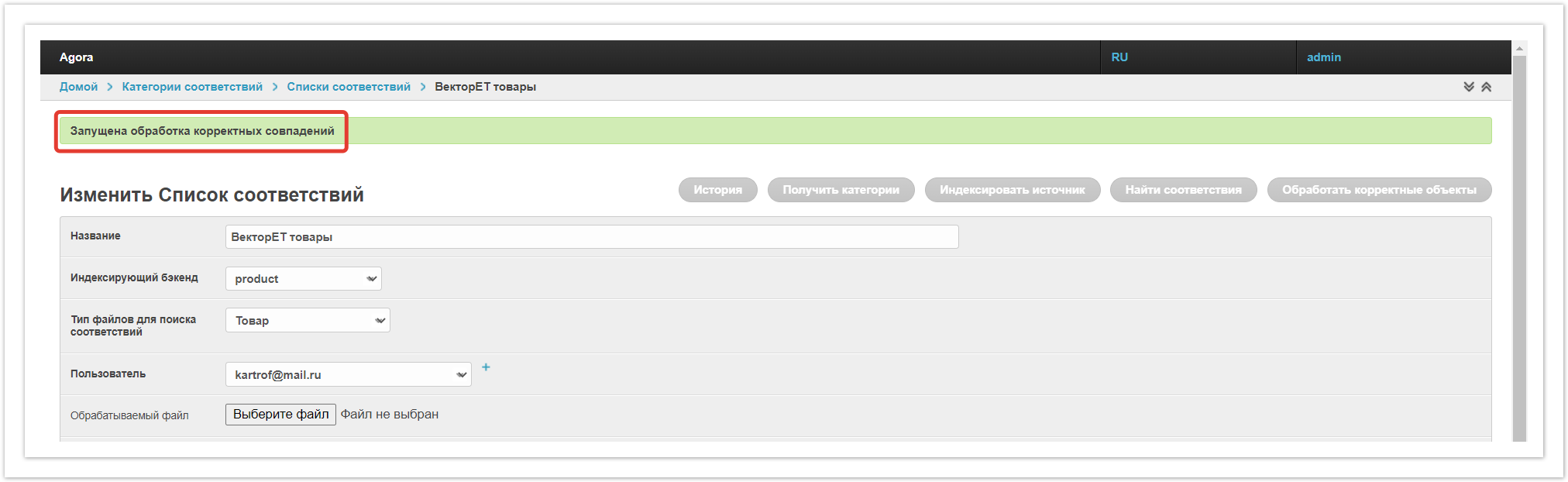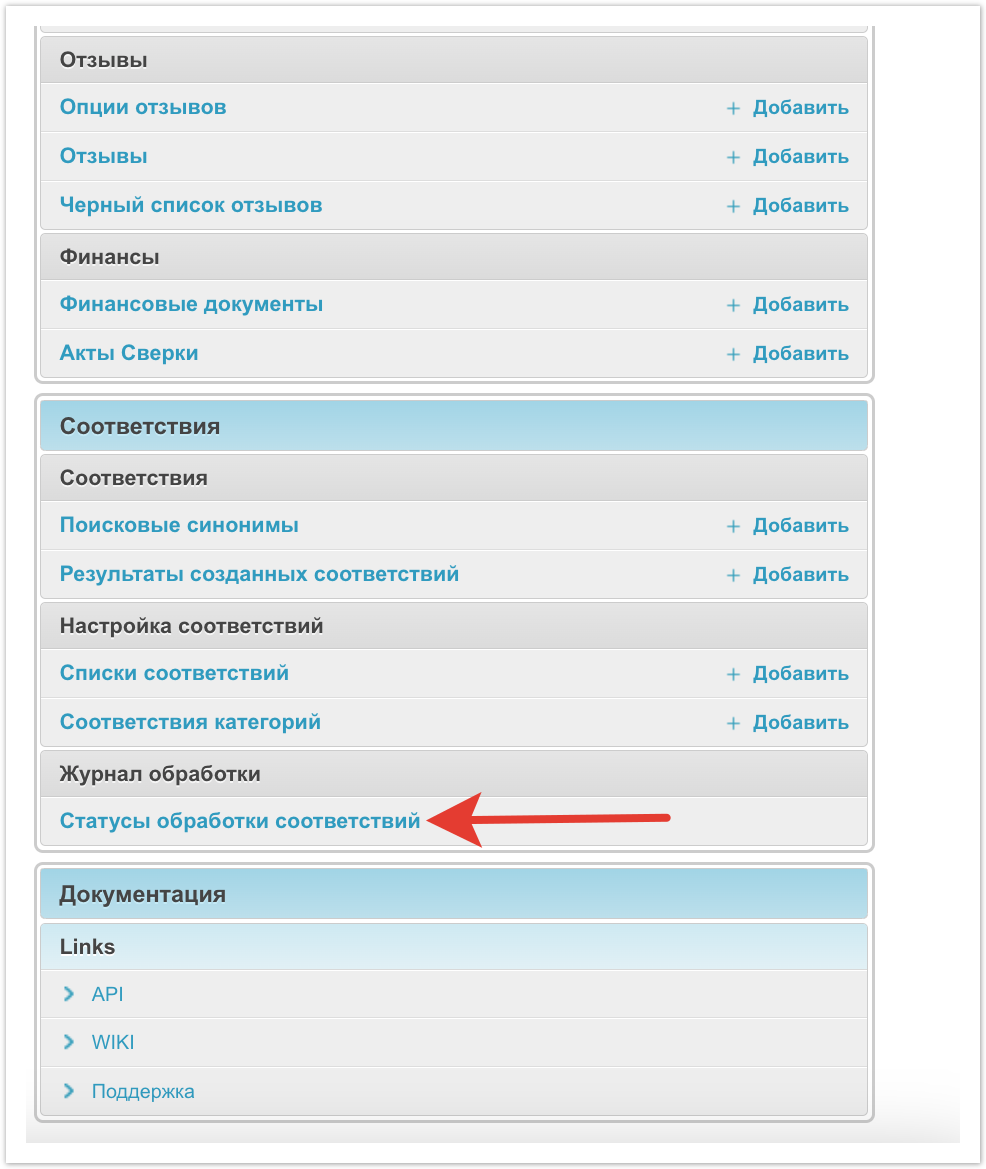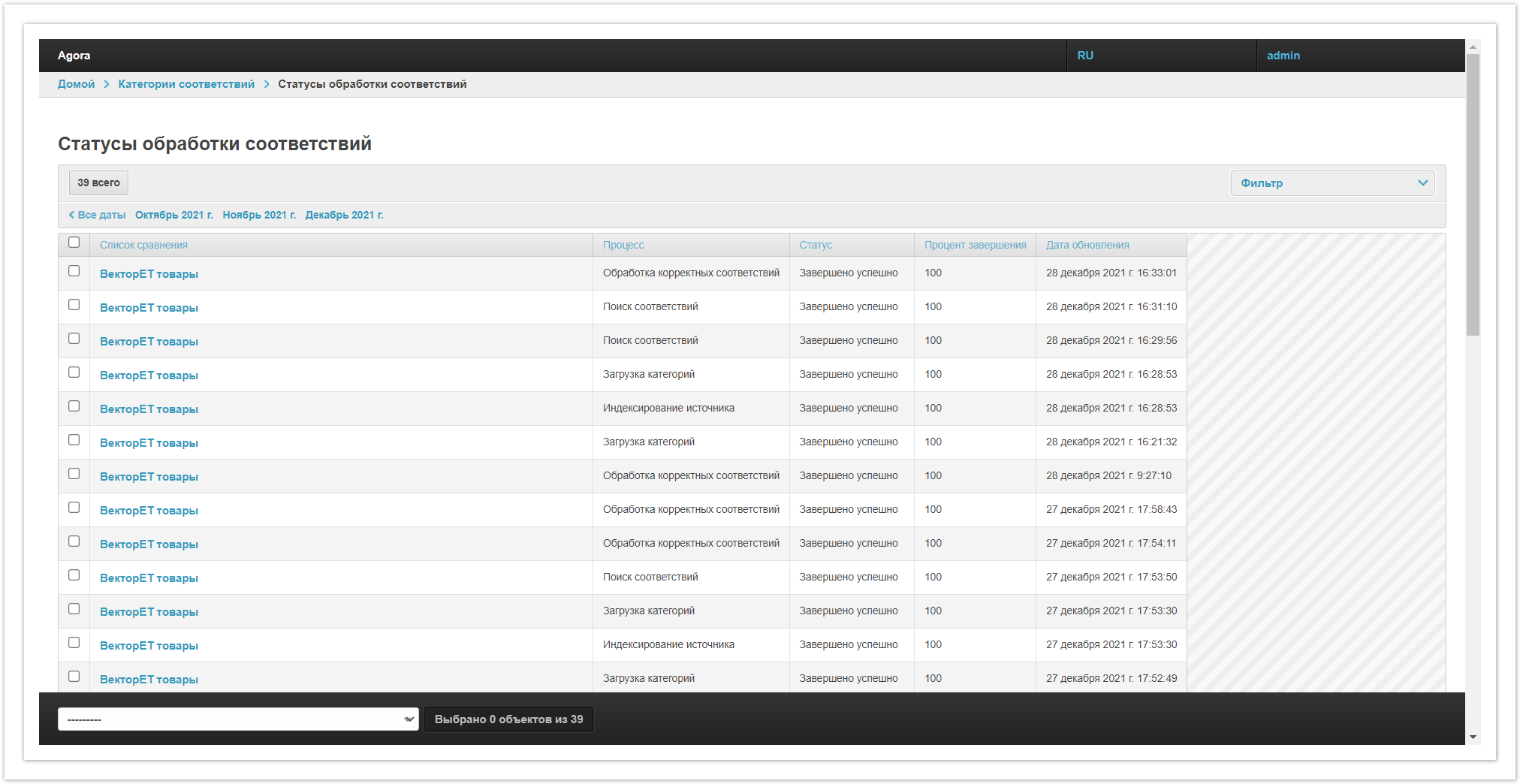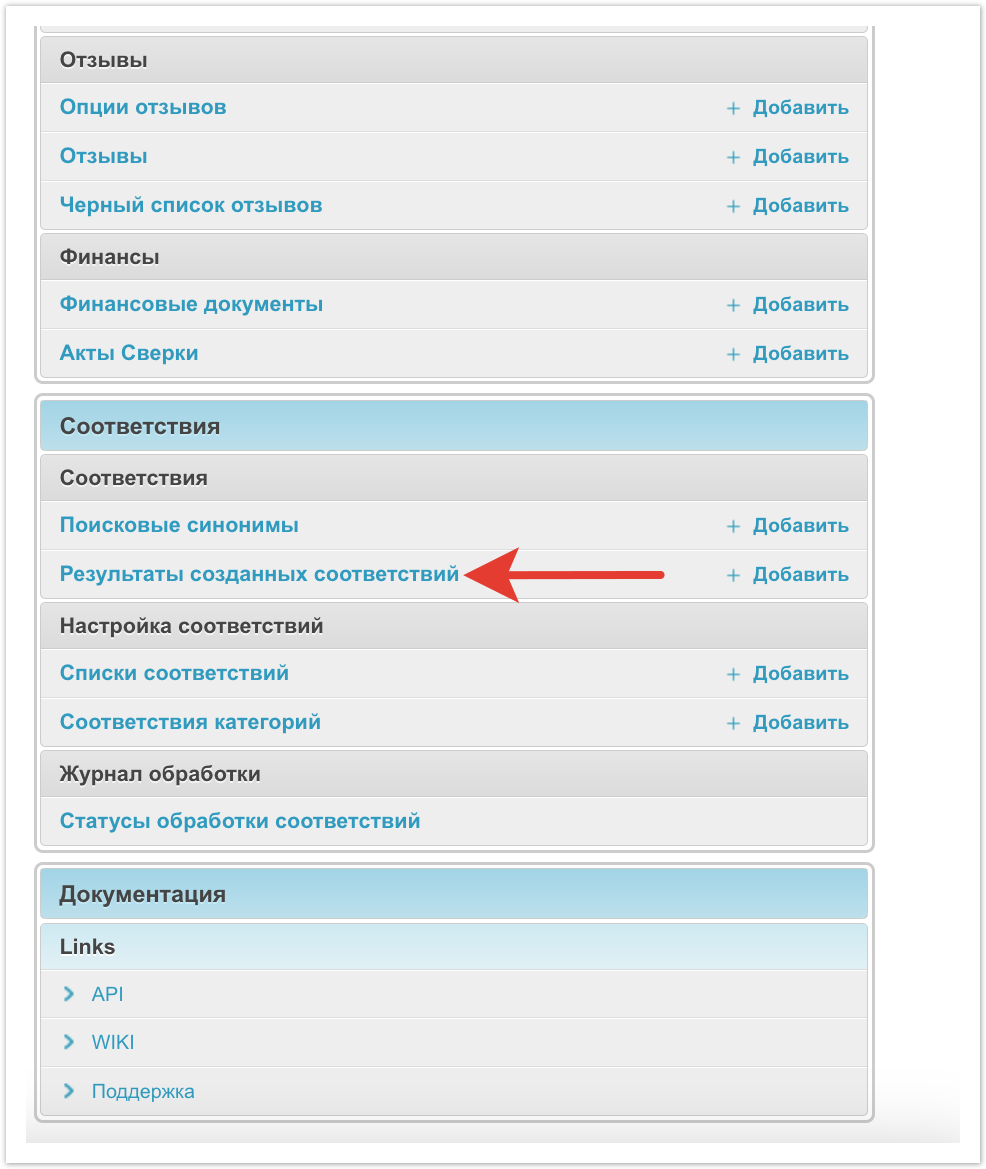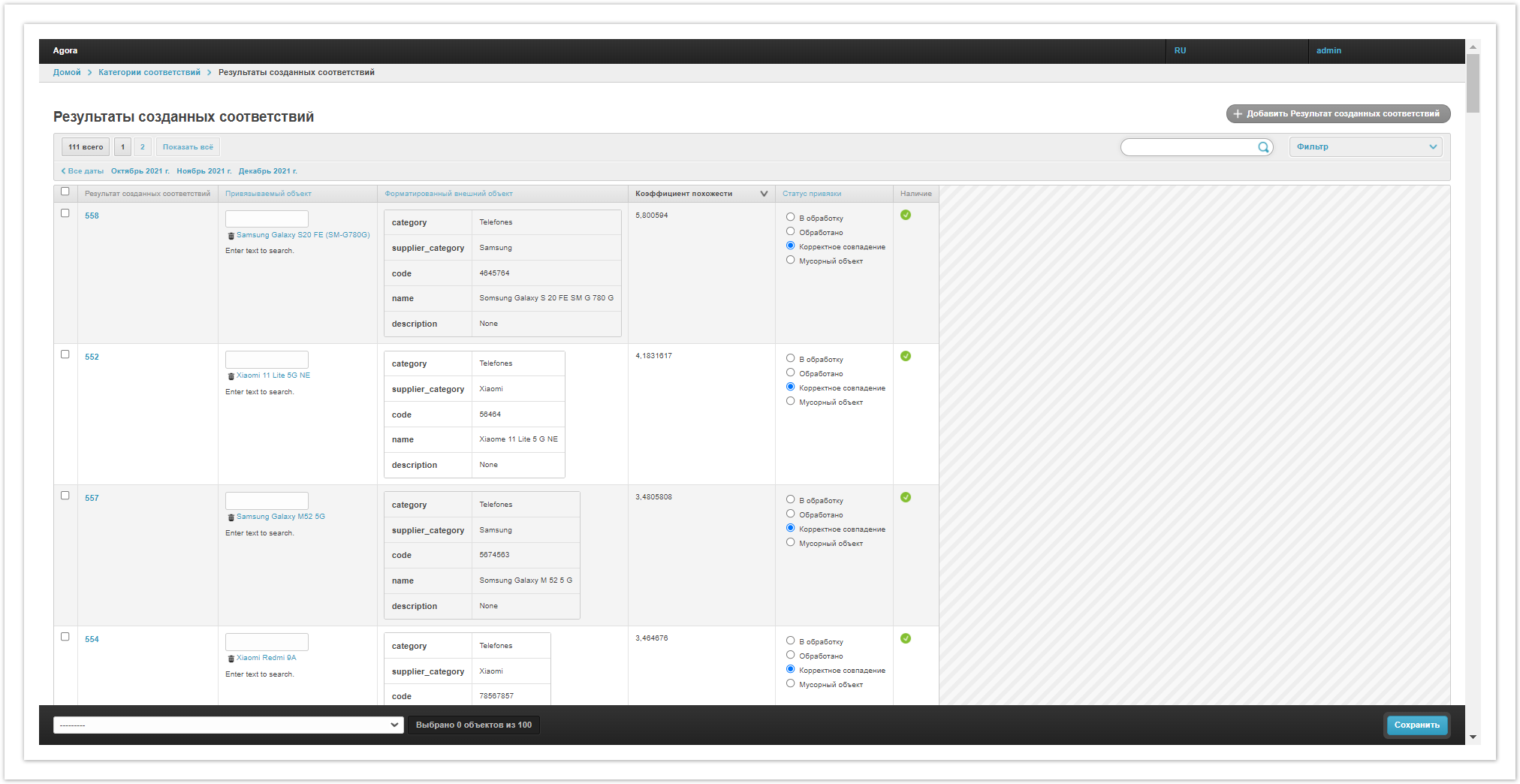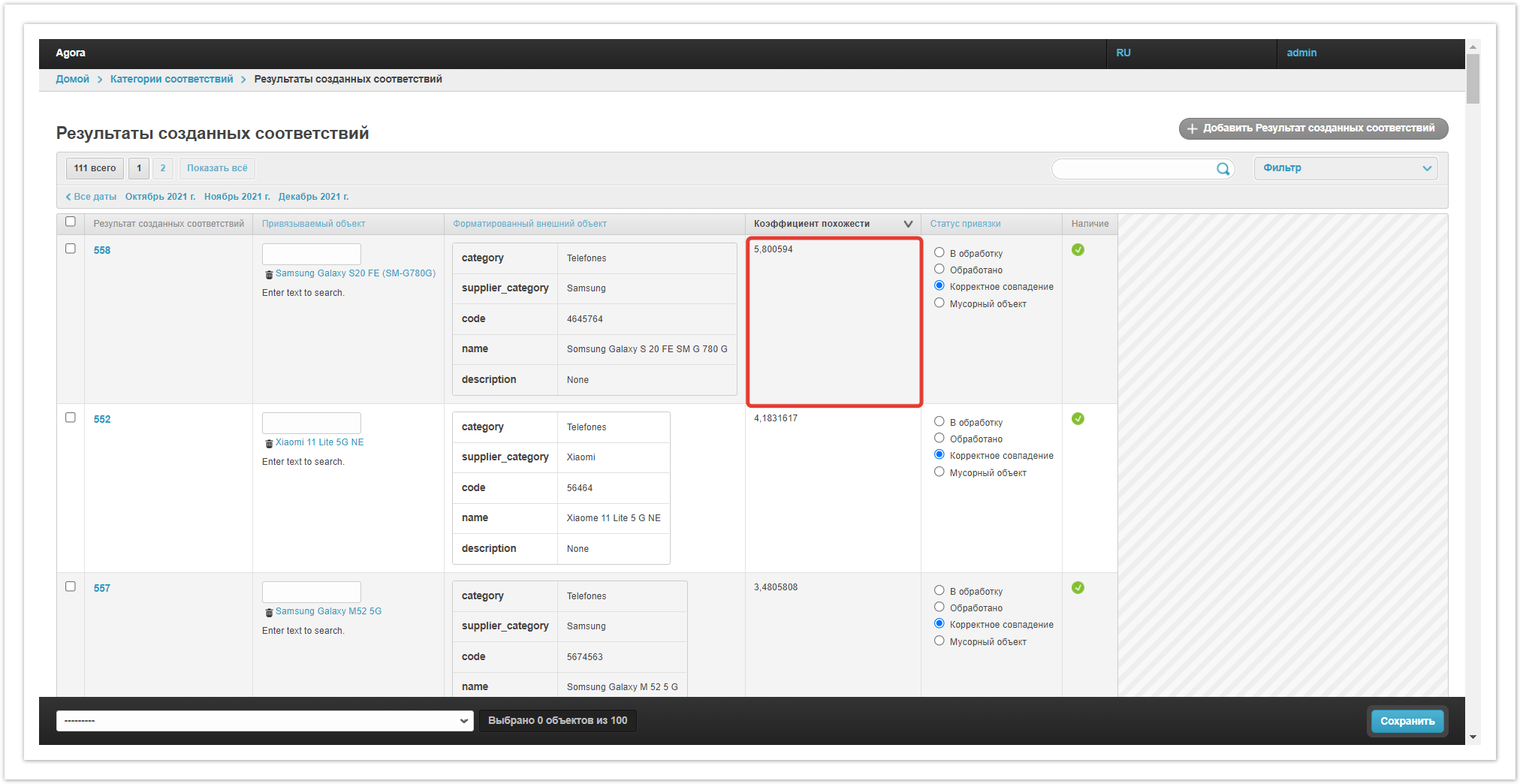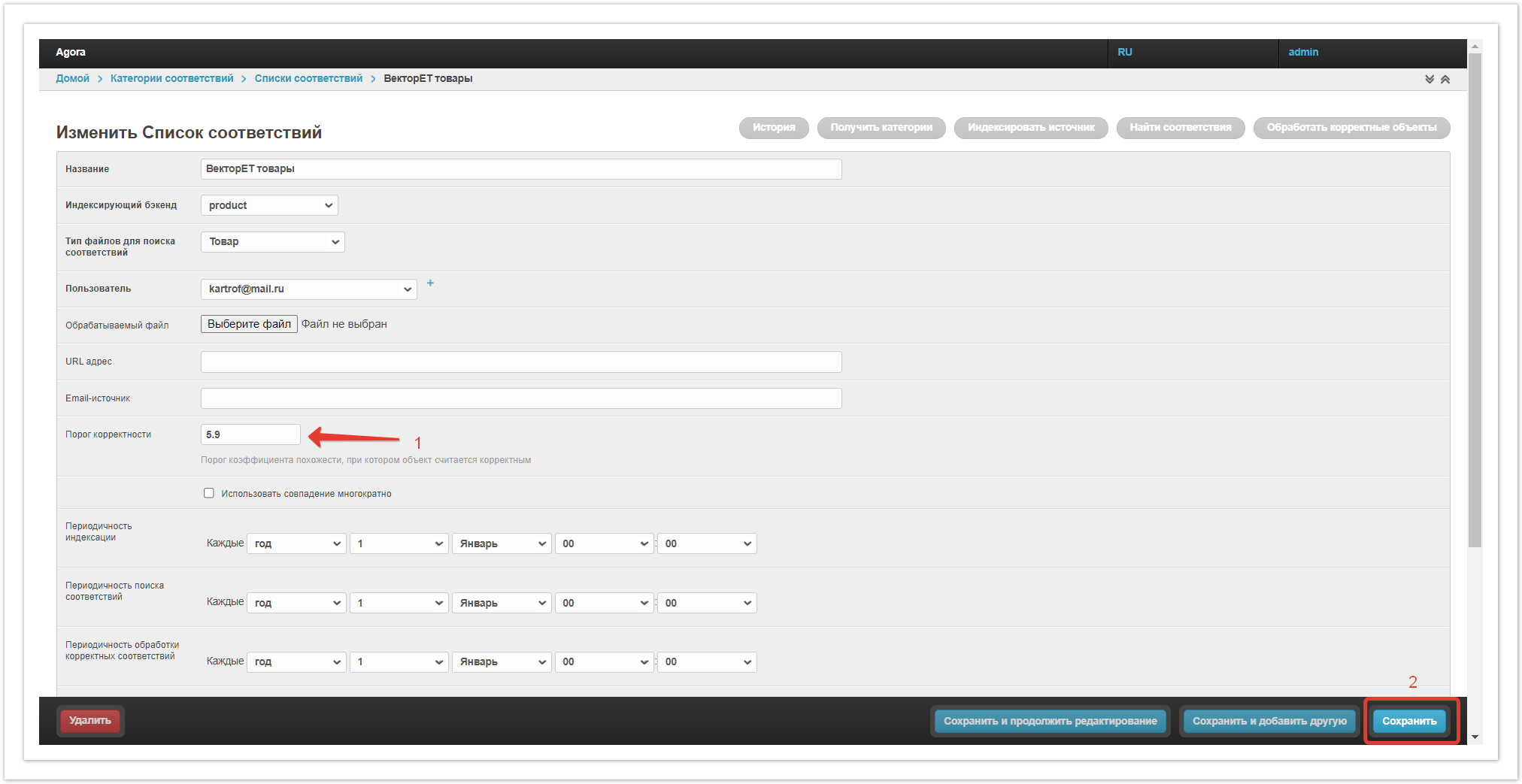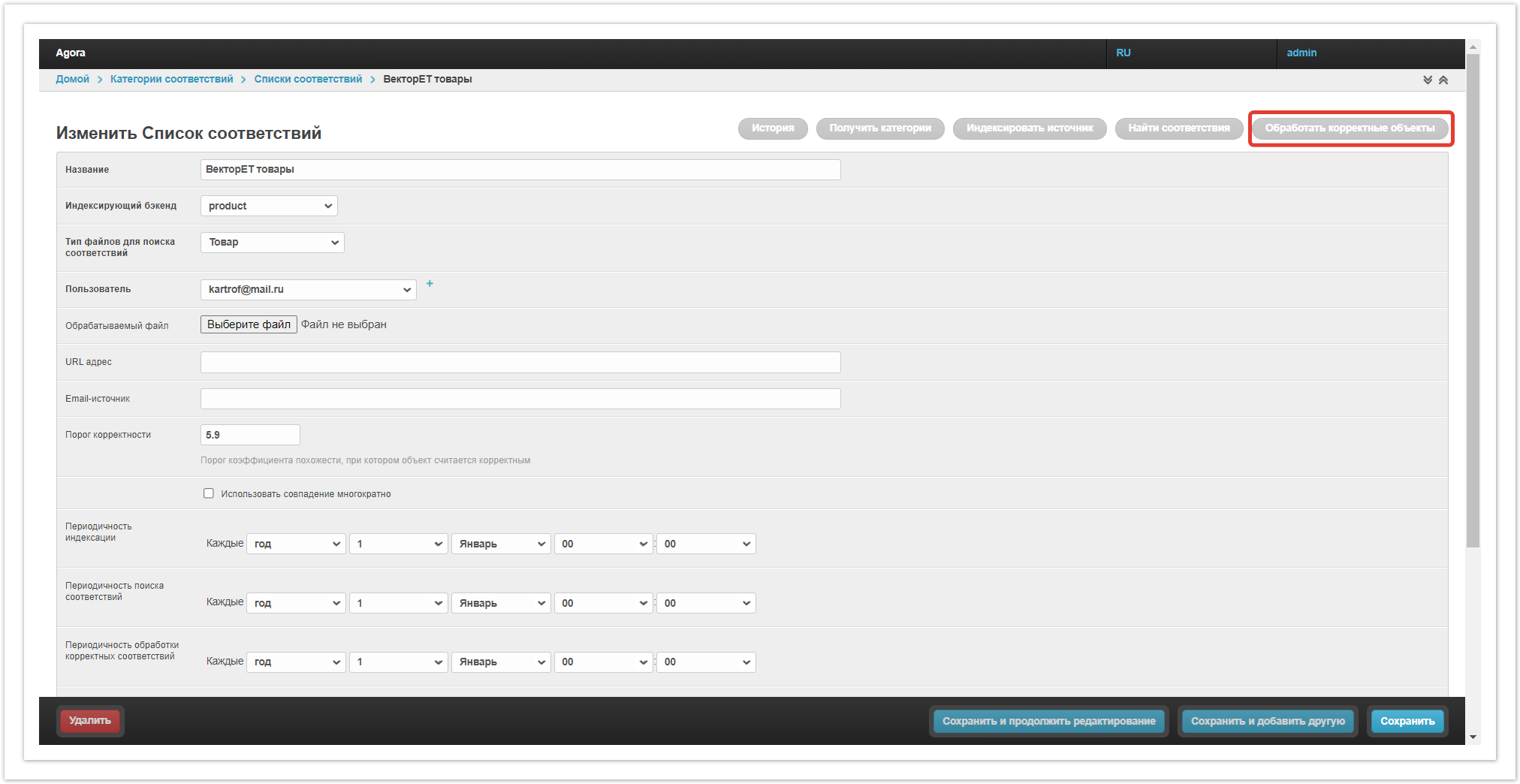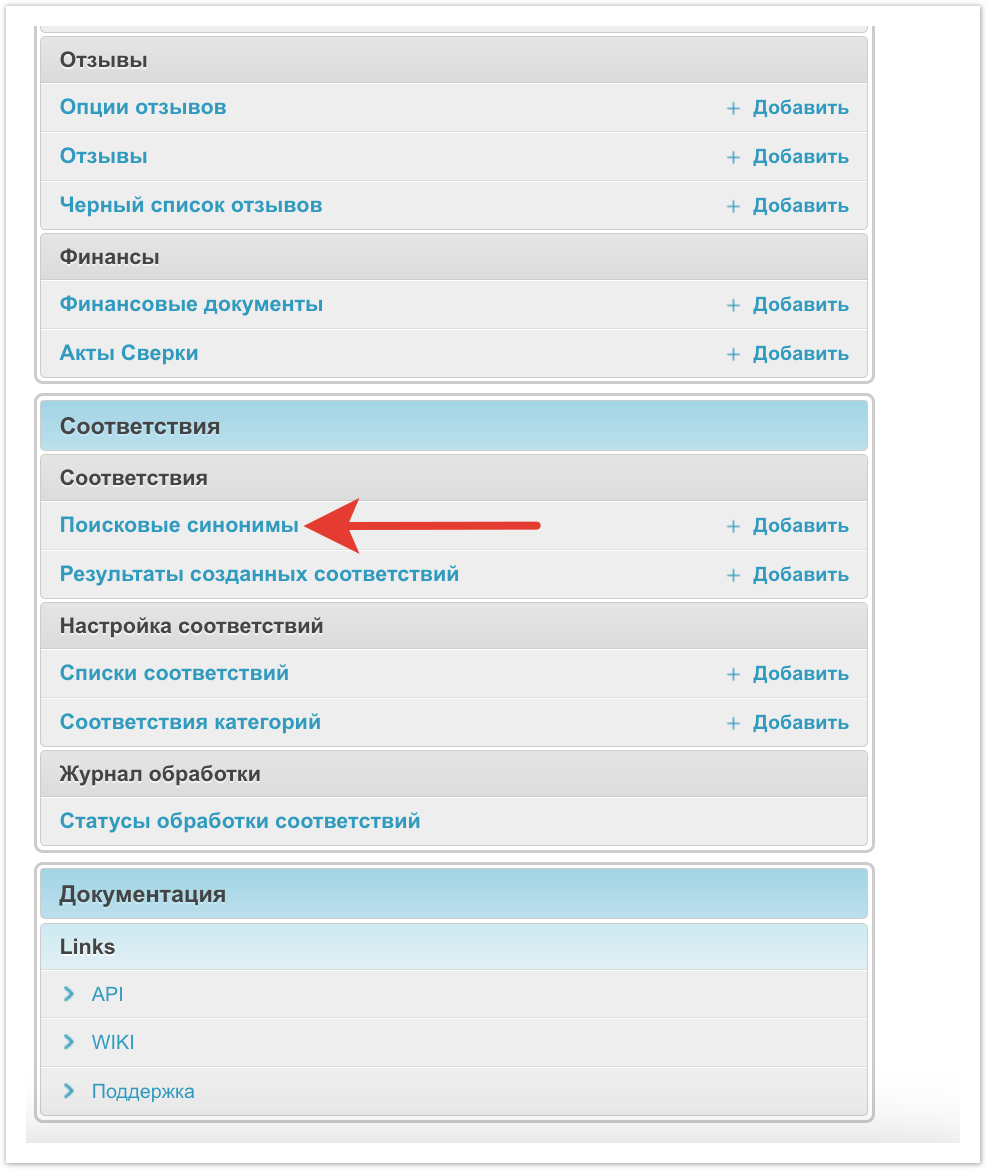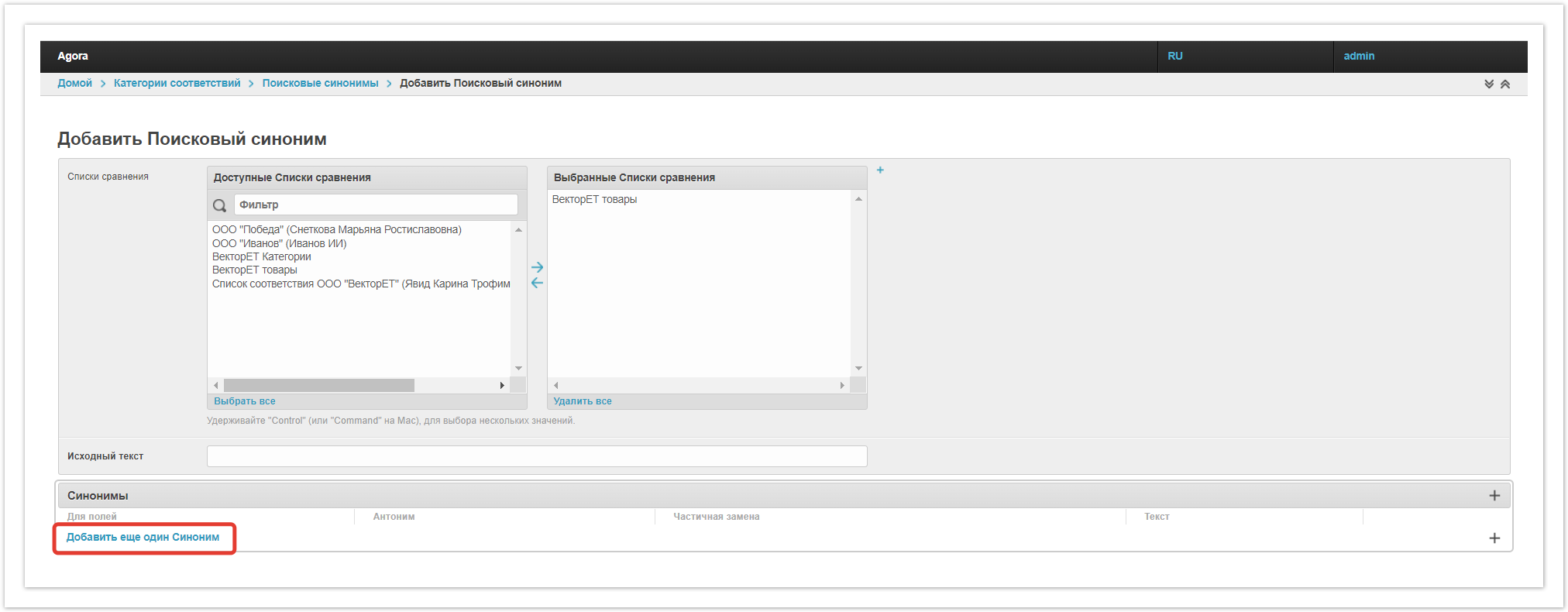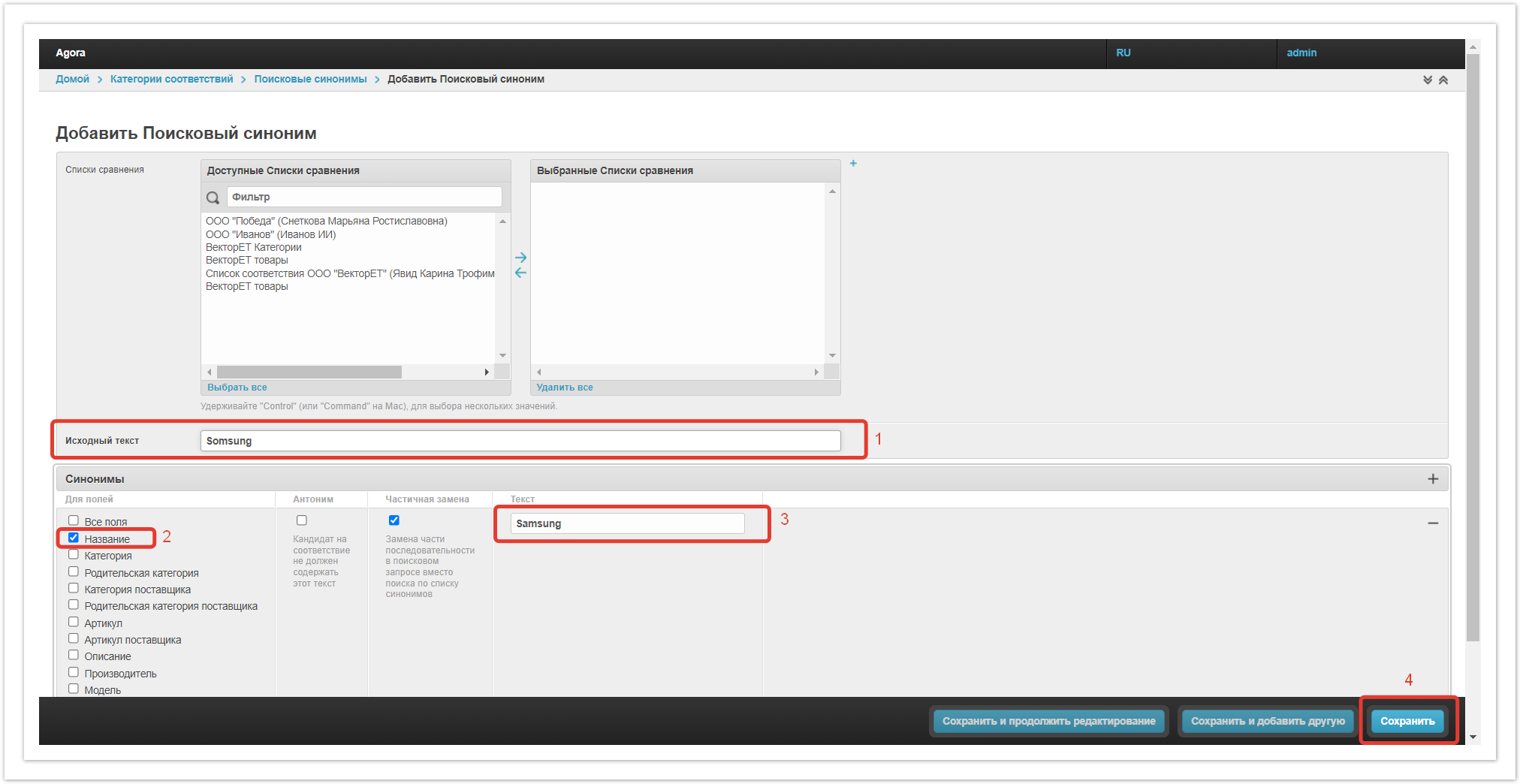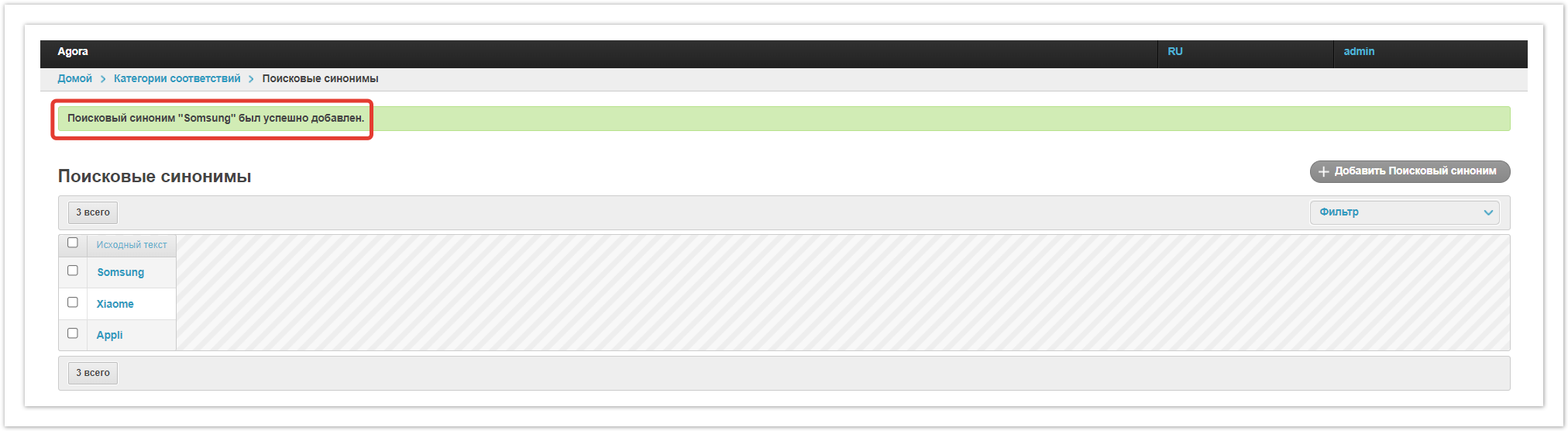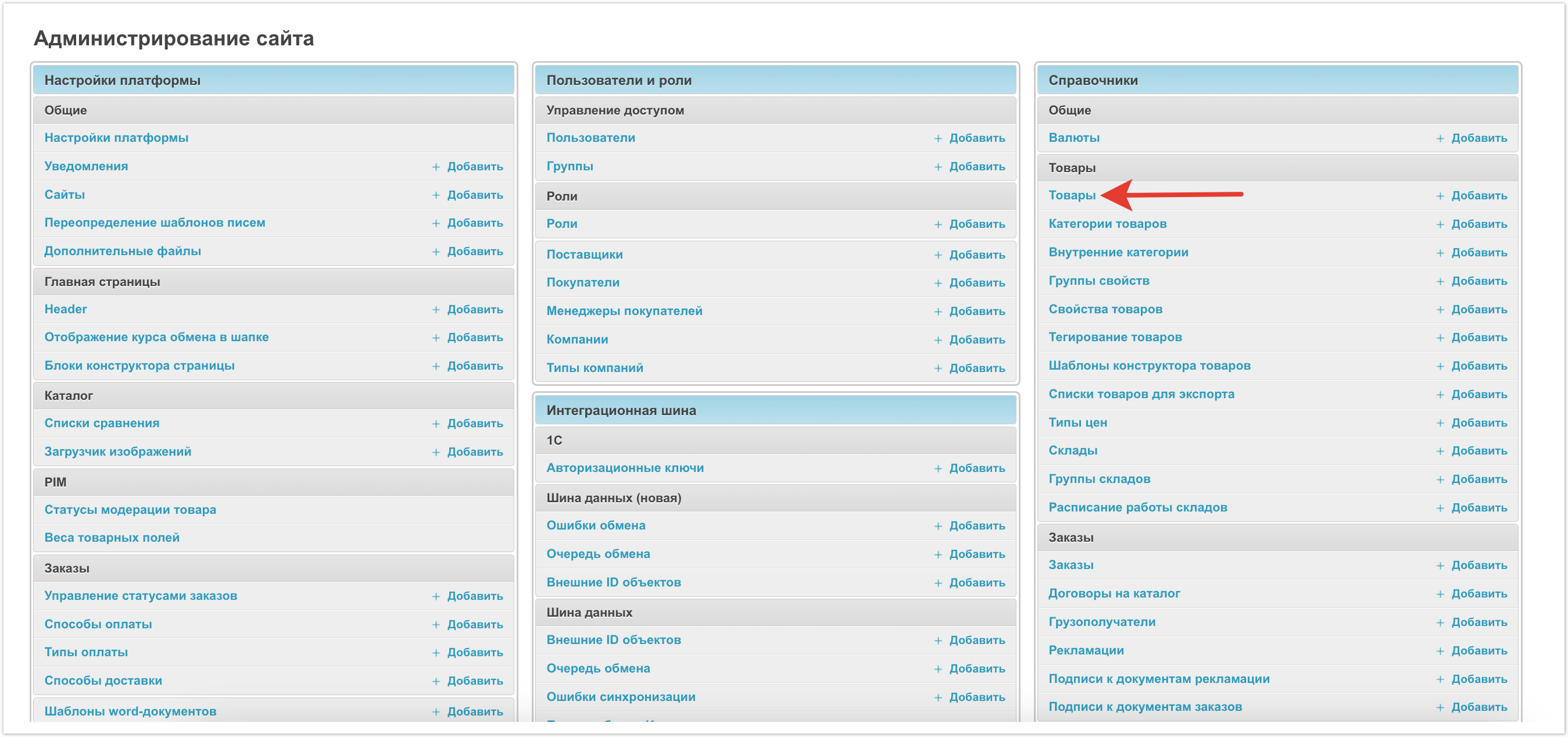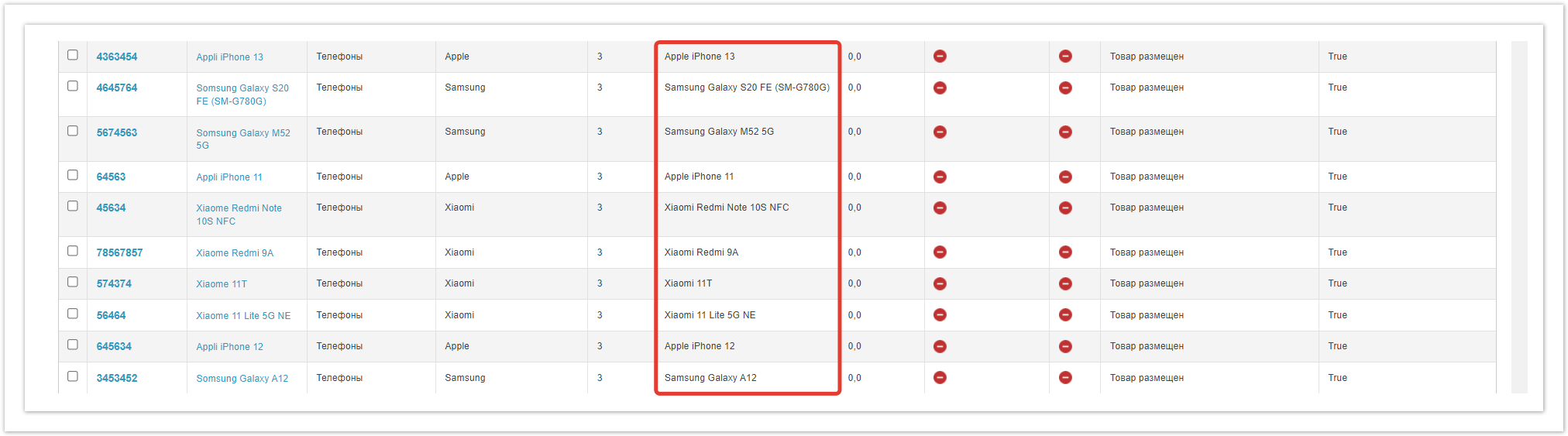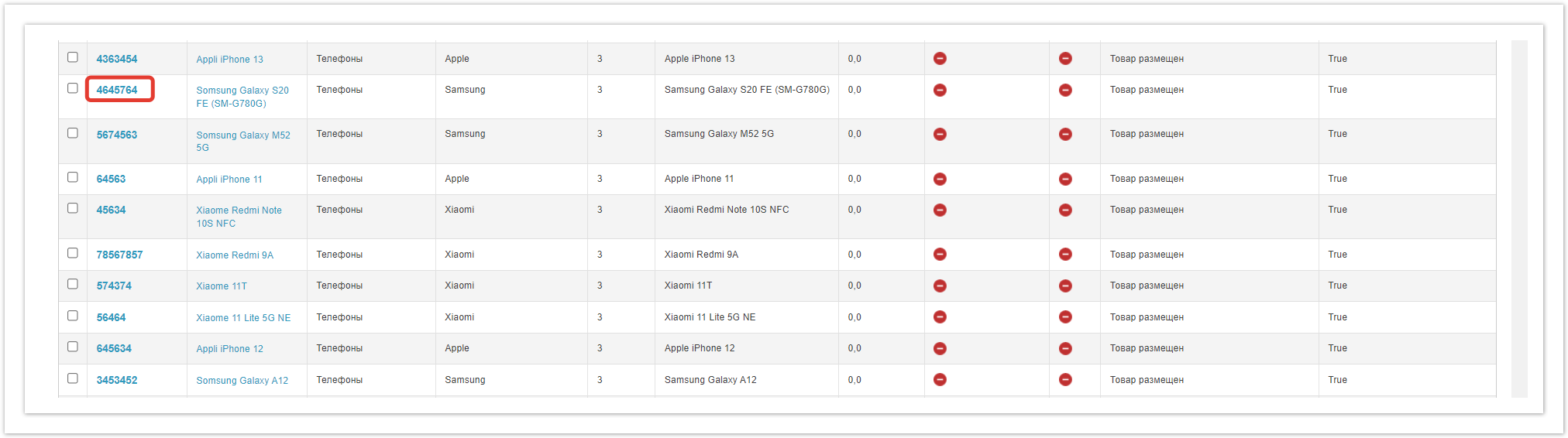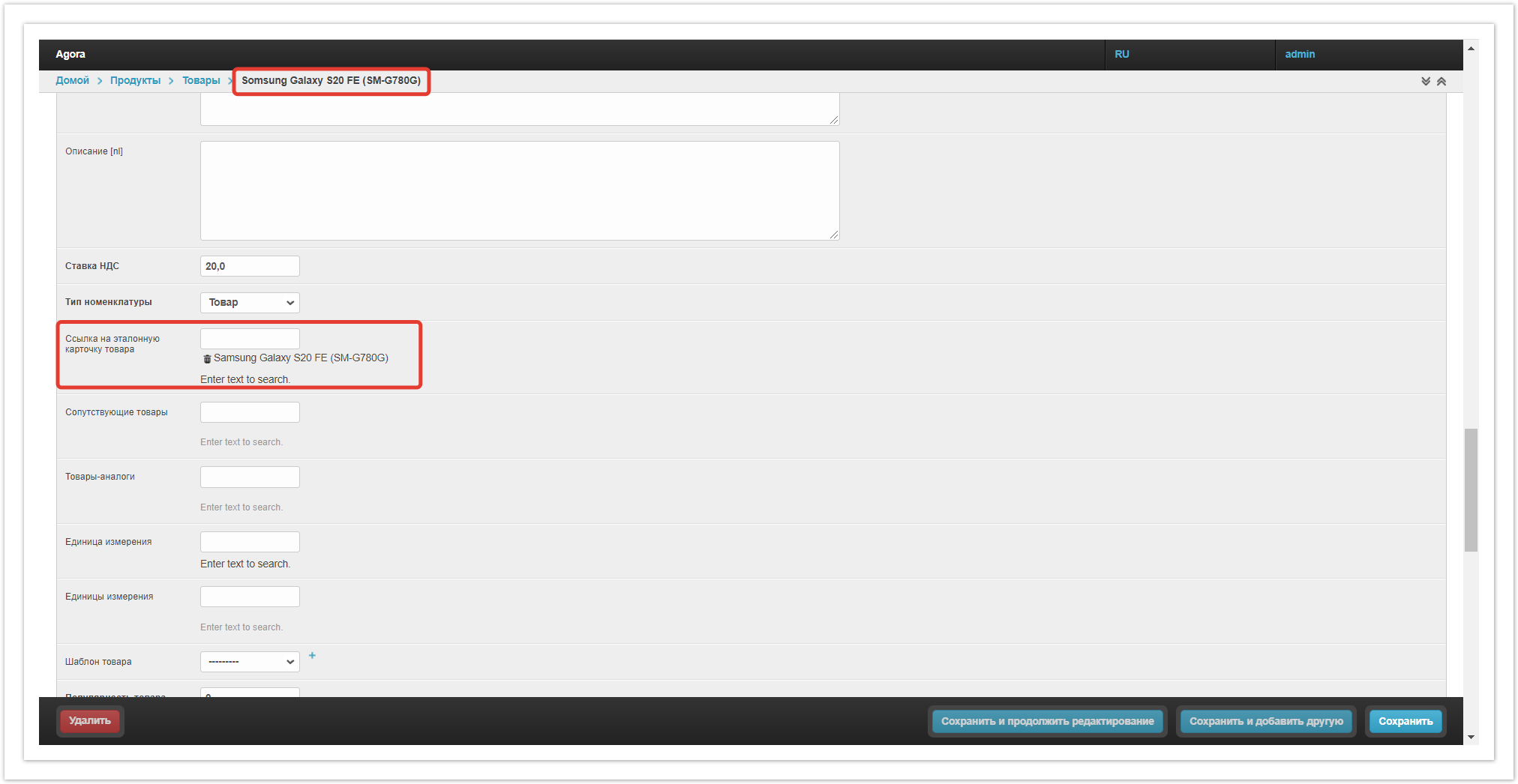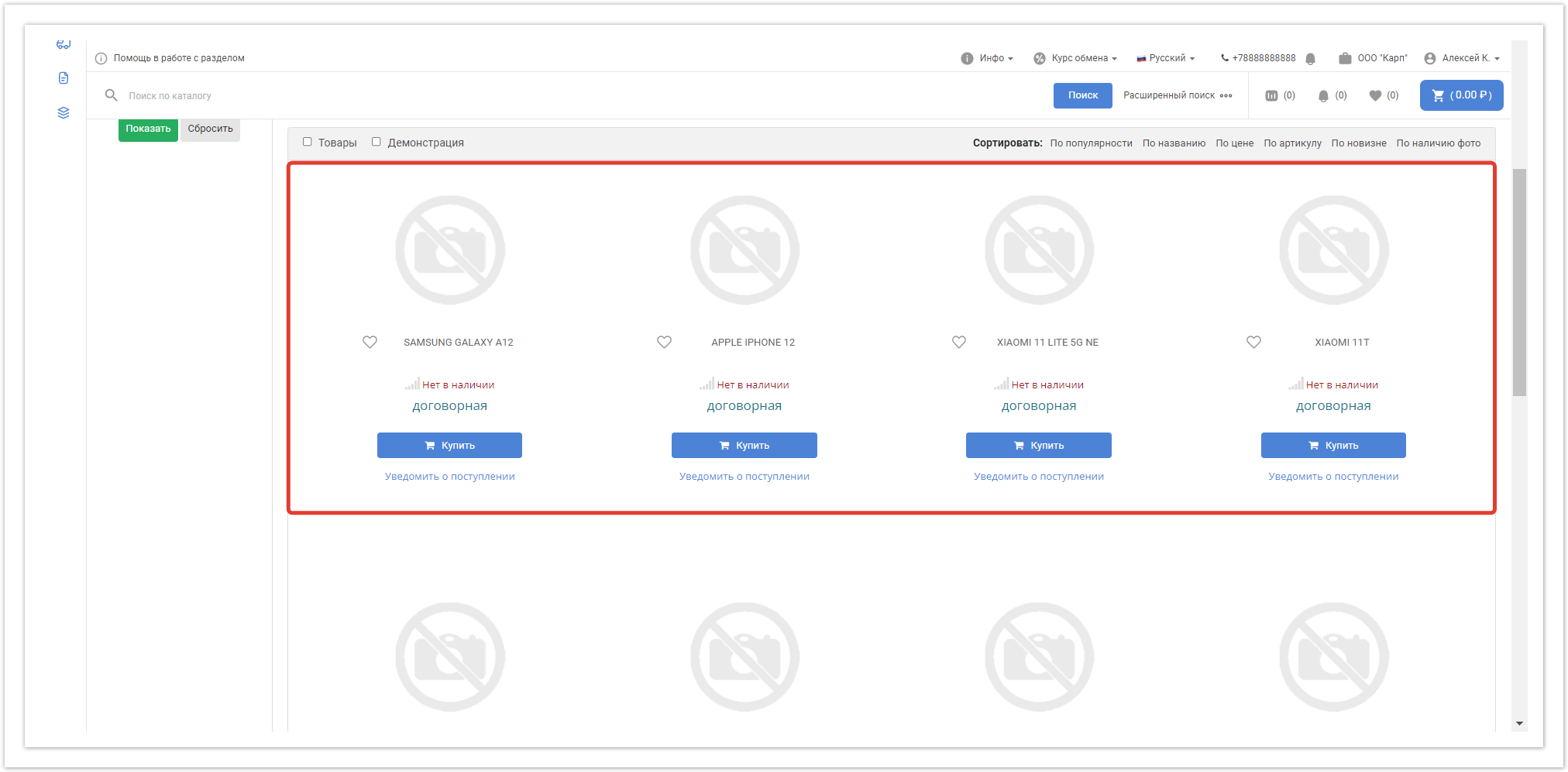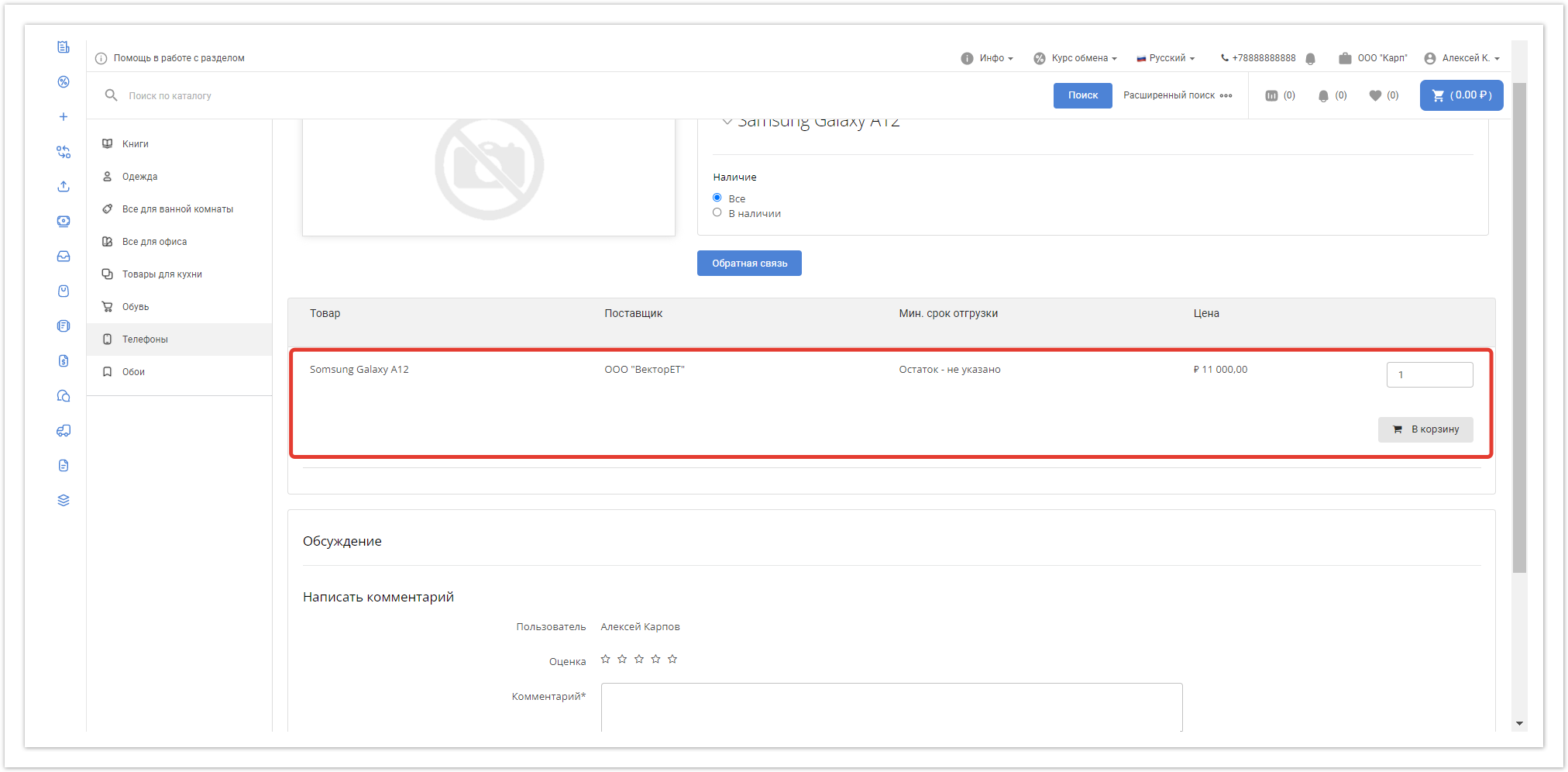Данный раздел доступен только поставщикам.
Как указано в статье Сопоставление товров с эталонами, функционал модуля подключается по запросу и позволяет сопоставить загружаемые Поставщиком товары с эталонными товарами.
Подробнее про эталоны рассказано в видео:
Наличие эталонов товаров
Для того чтобы убедиться, что эталоны товаров загружены, необходимо перейти в раздел Товары в административной панели и проверить столбец Эталоны в общем списке товаров.
Символ зеленой галочки в этом столбце означает, что товар является эталоном.
Эталонные товары - это товары, которые не привязаны к Поставщику, внутренней категории, а также не имеют цен и остатков.
Загрузить товары поставщика
Создаем прайс-лист, в котором названия товаров отличаются в несколько букв от эталонных (для проверки корректности загрузки товаров и сопоставления их с эталонами)
Загружаем прайс-лист в личном кабинете Поставщика
Товары загружены
Создать списки соответствий
Создадим список соответствий для товаров.
Для этого необходимо перейти в раздел Списки соответствий административной панели.
Для создания списка соответствий необходимо кликнуть по кнопке Добавить список соответствий
При создании списка соответствий необходимо указать:
- Название - название списка
- Индексирующий бэкенд - сущность проверяемых данных, соответствия по которым будут проверяться.
- Тип файлов для поиска соответствий - выбор проверки Товары или Категории.
- Пользователь - выбрать пользователя под которым загружались данные для индексации.
Необходимо добавить поисковые поля. В случае поиска по названию товаров, необходимо выбрать Название и сохранить изменения.
После сохранения изменений будет показано уведомление об успешном добавлении списка.
В результате создан список для товаров
Переходим в созданный список категорий и нажимаем на кнопку Получить категории
Будет отображаться уведомление о получении категорий
Индексация категорий соответствий
После запуска получения категорий необходимо перейти в раздел Соответствия категорий в административной панели
и проверяем, чтобы категории добавились и стоял чек-бокс Категория индексируется
Запуск индексации
Для запуска индексации необходимо кликнуть по его названию в разделе Списки соответствий
На открывшейся странице необходимо кликнуть по кнопке Индексировать источник
После запуска индексации источника будет показано уведомление о запуске индексации данных
Поиск соответствий
Для поиска соответствий по спискам, необходимо перейти в конкретный список (например Товары) и нажать на кнопку Найти соответствия
После запуска Поиска соответствий будет показано уведомление
Обработать корректные объекты
Для обработки корректных объектов необходимо перейти в настройки списка соответствий
и кликнуть по кнопке Обработать корректные объекты
После запуска команды будет показано уведомление о ее запуске
Статусы обработки соответствий
С логами обработки каждого задания вы можете ознакомиться в разделе Статусы обработки соответствий административной панели
В логах отображаются следующие данные:
- Список сравнения
- Процесс
- Статус
- Процент завершения
- Дата обновления
Проверка найденных Соответствий
Для проверки найденных соответствий необходимо перейти в раздел Результаты созданных соответствий административной панели
На открывшейся странице будут отображены найденные соответствия
После проведенной проверки необходимо определить максимальный коэффициент похожести для товаров и для категорий:
и установить значение максимального порога в списке соответствий в настройках списков соответствий
После сохранения изменений необходимо повторить повторно команду Обработать корректные объекты
Добавление Поисковых синонимов
Для добавления поискового синонима, необходимо перейти в раздел Поисковые синонимы Административной панели
После этого необходимо кликнуть по кнопке Добавить Поисковый синоним
На странице создания Поискового синонима необходимо выбрать список сравнения для которого будет действовать Поисковый синоним.
Если не выбран ни один список сравнения, то Поисковый синоним будет действовать для всех списков.
Добавить еще один синоним
В блоке Исходный текст необходимо указать значение, которое будет проверяться.
В настройках полей выбирается, какой параметр проверяется (Например, Название) и текст, который будет являться синонимом.
После создания синонима будет показано соответствие
В дальнейшем при получении информации о названии товара будет производиться поиск синонима и если значение найдено, то будет произведено сопоставление товара по созданному синониму.
Результат работы datamatching
Загруженные Поставщиком товары связаны с эталонной карточкой товара.
Для проверки перейдите в раздел Товары административной панели
Находим загруженный Поставщиком товар и проверяем его привязку к эталону
Также можно перейти на страницу настроек конкретного товара кликнув по его названию или артикулу
В разделе Ссылка на эталонную карточку товара будет отображена привязка к эталонному товару
В личном кабинете будет отображаться следующим образом.
Отображаются эталонные карточки товаров в каталоге:
В карточке эталонного товара видно предложение поставщика